Opplæringsvideoer
- Finne informasjon om leverandørene i UNIT4 (video)
- Hvordan lage favoritter av spørringer og rapporter (video)
Feil i UNIT4 ERP
Oversikt med kjente feil, status og hvordan komme rundt ("work arounds")
Informasjonsdeling
Generell systeminformasjon
Tømme buffer
-
Klikk på brukernavnet ditt oppe til høyre – velg Om Unit4 ERP.
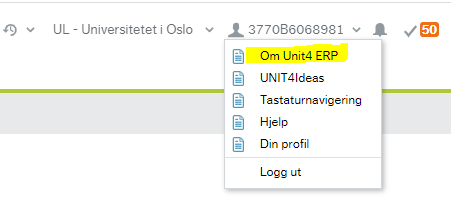
-
Velg Tøm bufferen og lukk vinduet.

Vikarfunksjon
Se veiledning for oppsett av vikar.
Fakturaer som allerede ligger hos den som vikaren vikarierer for vil ikke være tilgjengelig for vikaren. Det betyr at fakturaene fortsatt må omdirigeres av fakturaflytoppfølger. Sak meldes via til inng-faktura@admin.uio.no
Varslinger og purringer
Systemet sender ut aggregerte e-poster for faktura til behandling. Disse blir sendt ut mellom kl 06.30 og 07.00. Løsningen vil varsle om nye faktura til behandling og purre på ubehandlede faktura etter følgende regler: Brukerne får en e-post i døgnet som viser antall fakturaer som skal behandles. 4 virkedager etter fakturamottak sendes purring. 4+2 virkedager etter fakturamottak sendes ny purring. 4+2+2 dager etter fakturamottak videresendes (eskaleres) faktura til overordnet. 3 dager før forfall sendes purring.
Hvordan endre koststed på innkjøpsordrer ved inaktivering/sperring av et koststed
Det er ikke mulig å gjøre varemottak på en innkjøpsordre dersom koststedet som ordren er kontert på er blitt inaktivert/sperret. For å kunne gjennomføre varemottaket må først koststedet på innkjøpsordren endres til et aktivt koststed. Endring av koststed gjøres på følgende måte:
Gå til Innkjøpsordre/Innkjøpsordre/Oppfølging av innkjøp og åpne bildet Endring av innkjøpsordre
- Legg inn innkjøpsordrenummeret i feltet Innkjøpsordrenummer og trykk tab for å hente opp ordren
- Marker ordrelinjen hvor koststed må endres
- Endre koststed nederst på den blå linjen.
Ved behov for å endre på flere ordrelinjer, gjenta steg 2-3.
- Lagre endringer – husk at du skal få en kvittering for at lagringen skal være utført. Noen ganger må en trykke to ganger på lagre knappen.
Se stegene markert i bilde under.
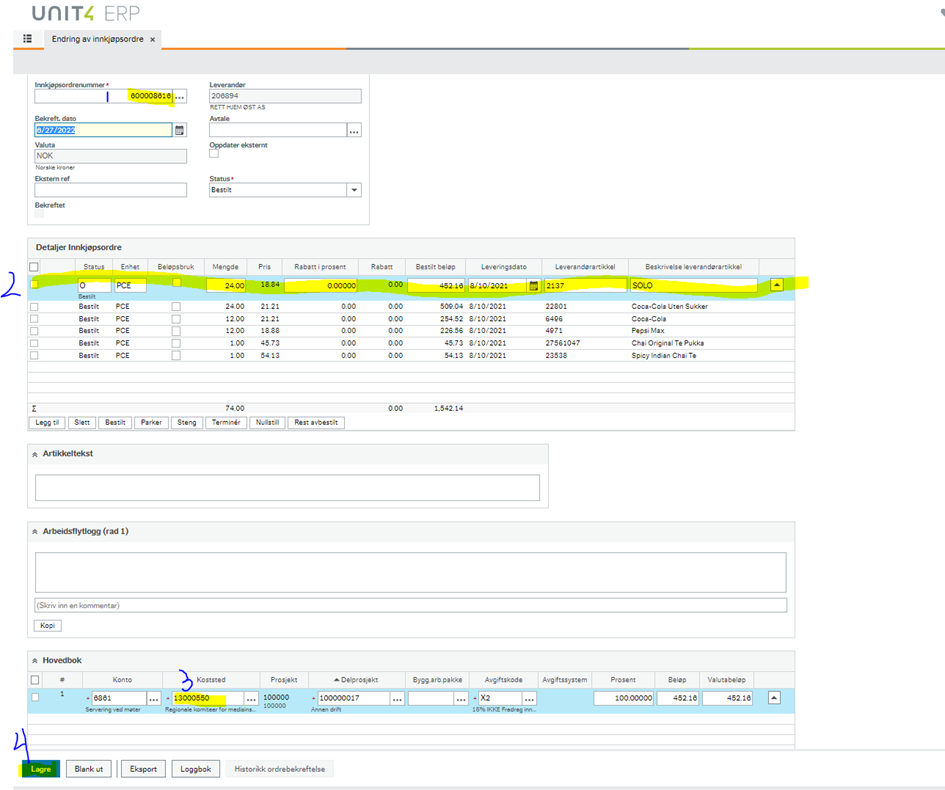
Bestillingsprosessen
Leverandører
Sjekk hvilken leverandør som ligger i systemet
De som har rollen Fagrekvirent, Innkjøper eller Kostnadsgodkjenner har tilgang til å sjekke om en leverandør er registrert i Unit4.
Fremgangsmåte:
- Gå til Innkjøp/Leverandørinformasjon og åpne bildet Leverandører

- Start å skrive leverandørnavn i feltet Oppslag. Systemet begrenser fortløpende resultat til aktuelle leverandører etter hvert som du skriver.
- Klikk på linjen som viser riktig leverandør hvis du finner den og bruk «Tab» for å navigere deg ut av feltet
- Alternativ kan du bruke felthjelp (…) til feltet Oppslag, og søke etter leverandør der. I felthjelpen er det også mulig å søke på organisasjonsnummer.
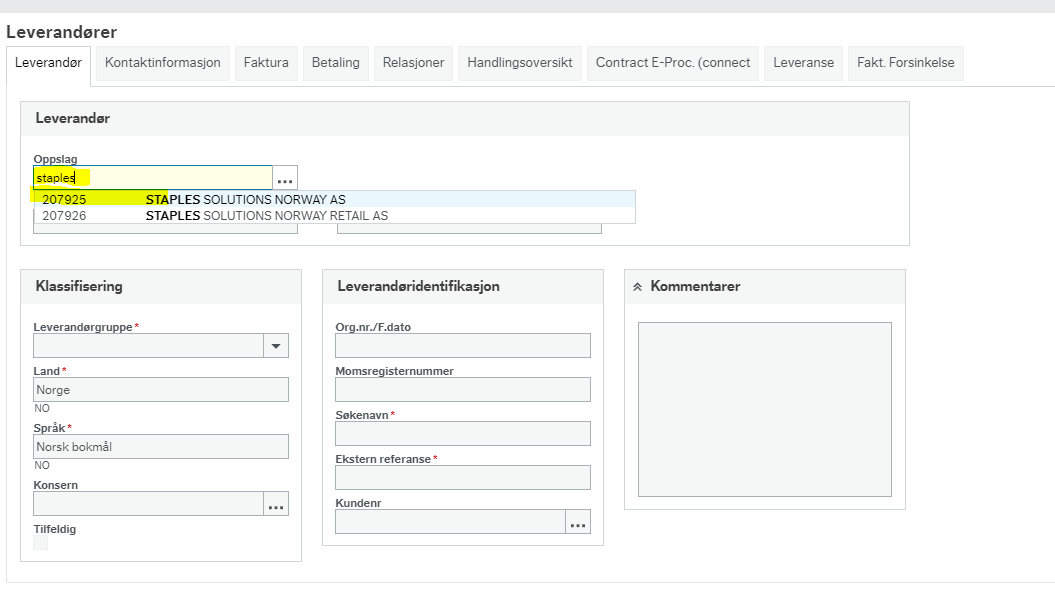
Sjekk hvilken e-postadresse som er knyttet til en leverandør
De som har rollen Fagrekvirent, Innkjøper eller Kostnadsgodkjenner har tilgang til å sjekke hvilken e-post adresse som er registrert på en leverandør.
Fremgangsmåte:
- Gå til Innkjøp/Leverandørinformasjon og åpne bildet Leverandører
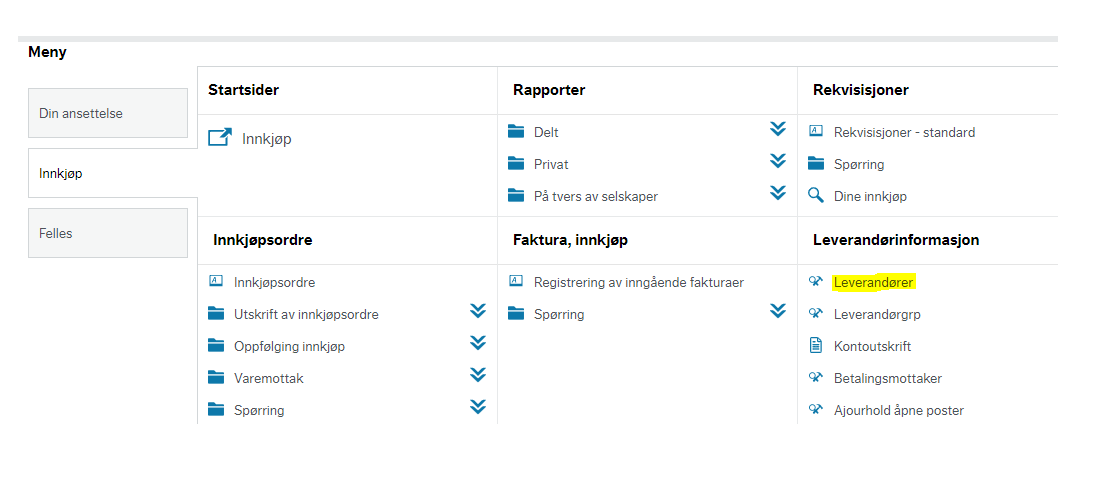
- Start å skrive leverandørnavn i feltet Oppslag, systemet begrenser fortløpende til aktuelle leverandører etter hvert som du skriver.
- Klikk på linjen som viser riktig leverandør og bruk «Tab» for å navigere deg ut av feltet
- Alternativ kan du bruke felthjelp (…) til feltet Oppslag, og søke etter leverandør der. I felthjelpen er det også mulig å søke på organisasjonsnummer.
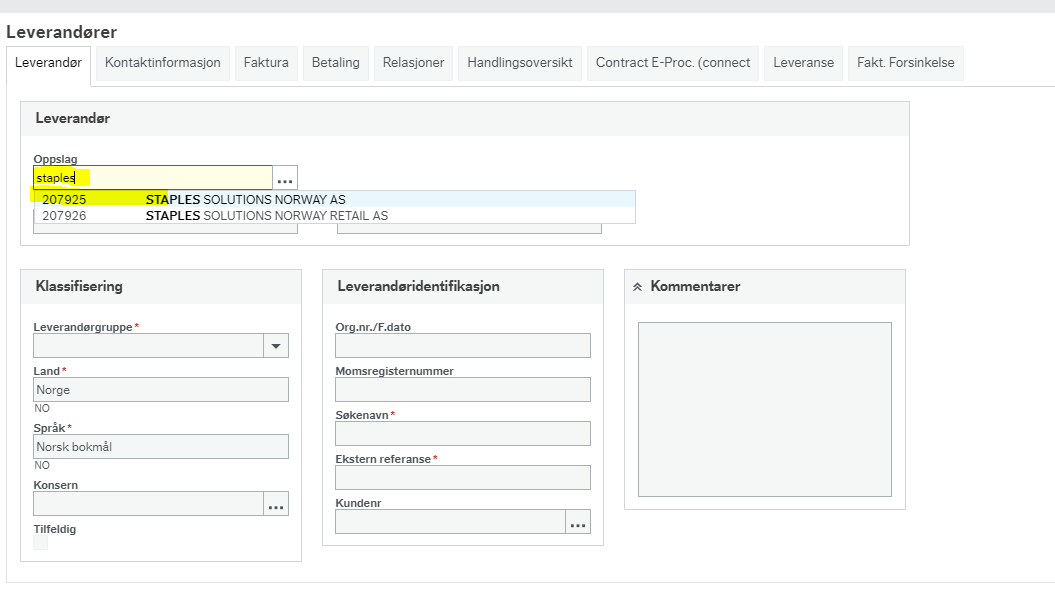
- Klikke på arkfanen «Kontaktinformasjon»

- Klikk på selve adresselinjen
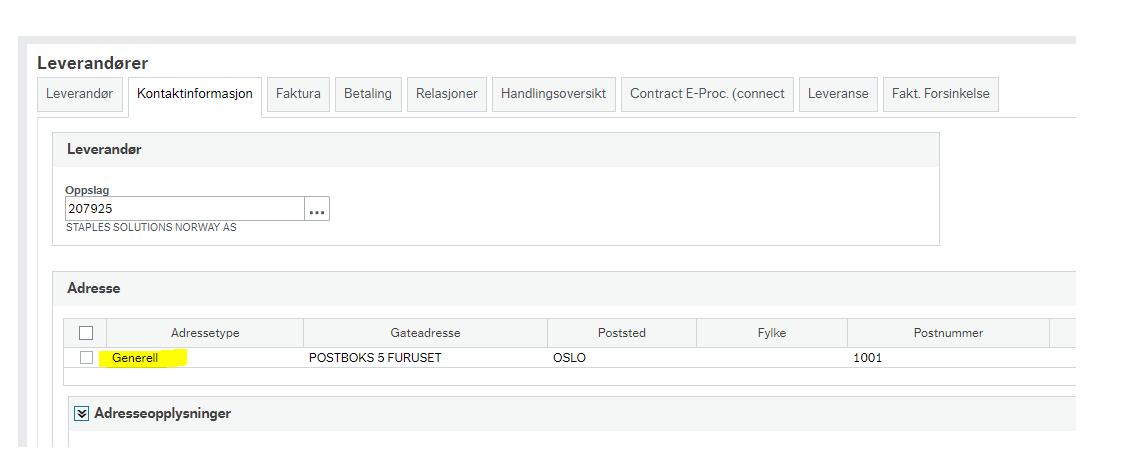
- E-post adressen som er registrert på leverandøren vises i feltet «E-post»
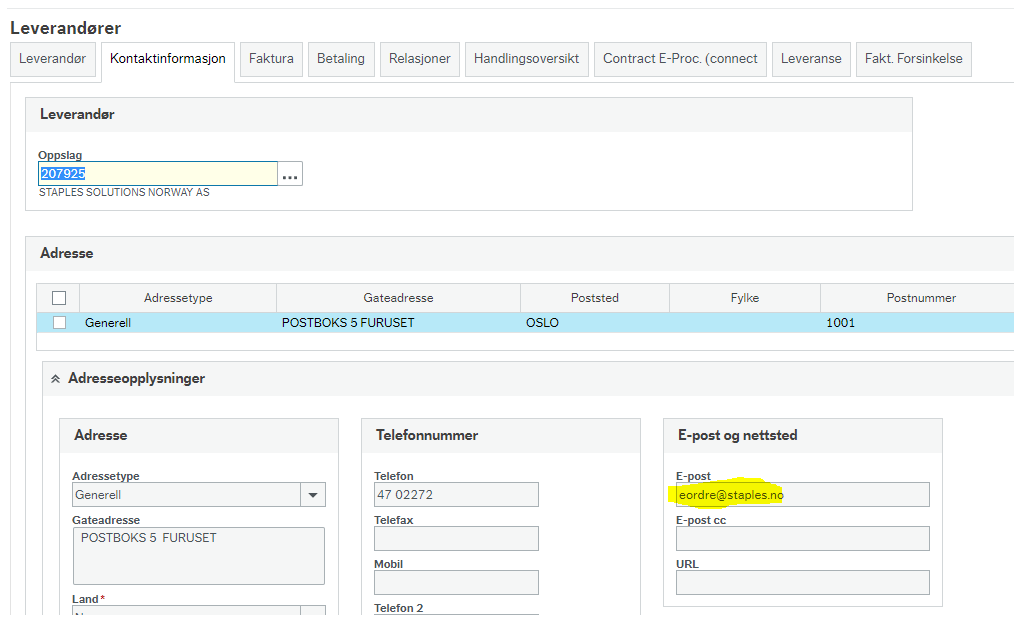
Dersom det mangler/er feil e-postadresse som ligger inne, må du melde inn riktig e-postadresse til oss. Det gjør du ved å sende inn skjemaet 'Meld inn registrering/endring av leverandørs (nettskjema).
Opprette og følge opp forespørsler
Kjøp i leverandørens valuta
Det skal ikke gjøres endringer på leverandørenes valuta når du skal sende bestillinger. Når du velger leverandør må bestillingen gå ut med den valutaen som ligger på leverandøren, se bildet under.
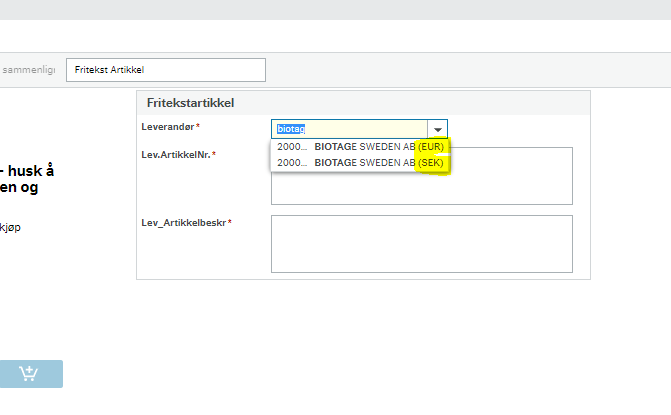
Skal du bestille i annen valuta enn det som står på leverandøren, må du melde inn leverandøren med riktig valuta. Innmelding av ny leverandør gjøres på skjema fra denne nettsiden: Skal du bestille i annen valuta enn det som står på leverandøren, må du melde inn leverandøren med riktig valuta.
Innmelding av ny leverandør gjøres på skjema fra denne nettsiden: Innmelding av ny leverandør eller ny avtale, endre leverandøropplysninger eller endre/legge til e-postadresse - For ansatte - Universitetet i Oslo (uio.no)
Hente opp utkast og jobbe videre med det
- Gå til Innkjøp/Startside innkjøp og legg inn koststed hvor du har lagret utkast.
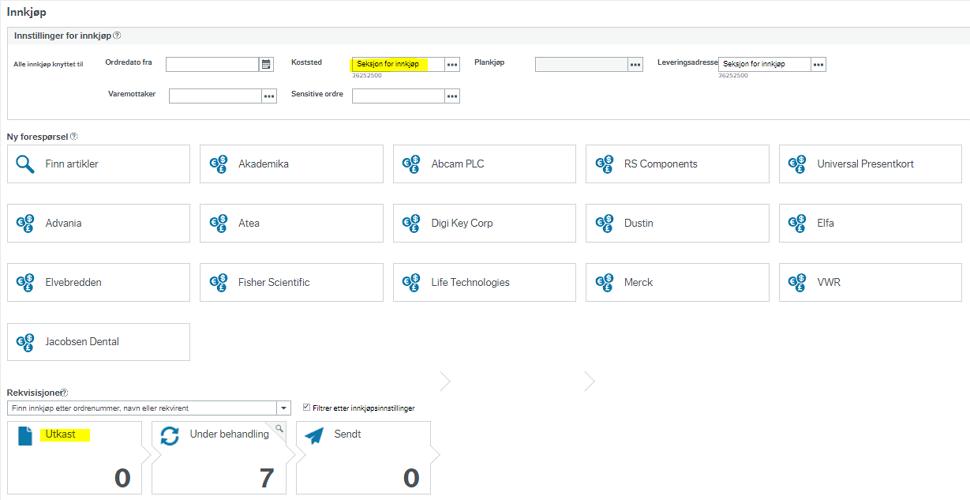
- Trykk på Utkast og velg riktig forespørsel.
- Om du husker forespørselsnummeret, kan du ved å fjerne haken i feltet Filterer etter innkjøpsinnstillinger, søke på forespørselsnummeret direkte i feltet Rekvisisjoner og hente det opp. Du kan også søke på navn eller rekvirent for å få tak i riktig forespørsel. Husk: Forespørselsnummer begynner på 5 mens innkjøpsordrenummer begynner på 6.
Legge til flere fritekstartikler til en forespørsel
- Gå til Innkjøp/Innkjøp startside.
- Velg riktig koststed og leveringsadresse, og legg inn varemottaker om den skal være noen andre enn deg selv.
- Velg Finn artikkel.
- Velg Fritekst Artikkel.

-
Velg fritekst artikkel antall.
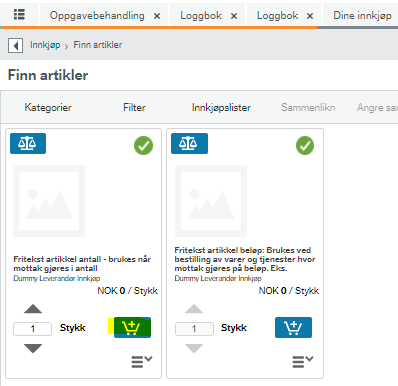
-
Legge inn Leverandør (bruk tabulator for å kommer deg ut av feltet), Lev.artikkelnr og Lev_Artikkelbeskr. Velg antall og trykk på handlekurven.

-
Legg inn neste artikkel ved å redigere på Lev.artikkelnr og Lev_Artikkelbeskr. Velg riktig antall og trykk på handlekurven.
-
Gjenta steg 7 til du har fått alle artiklene du ønsker.
-
Klikk på handlekurven og velg Gå til innkjøpsforepørsel.

-
Pass på at leverandørnavn ligger i feltet Leverandør på varelinjen. Sjekk at Lev.artikkelnr og Lev_Artikkelbeskr er riktig. Feltene som er merket med blått i bildet under skal du ikke endre på.
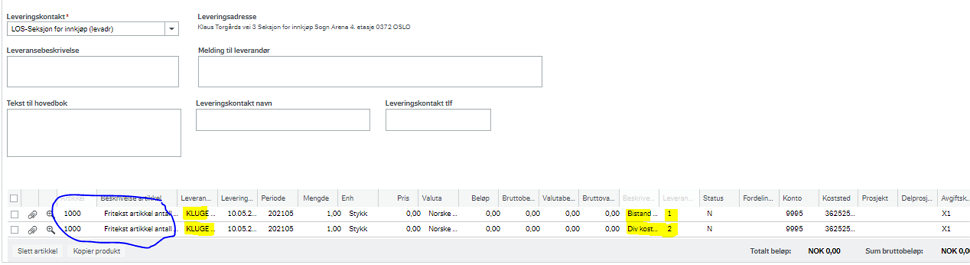
Legge til fritekstartikkel sammen med varer fra nettbutikk
Det er mulig å kombinere varer fra nettbutikk med fritekstartikler, men da må en bruke fritekstartikkel antall. Fremgangsmåten er som følger:
- Velg nettbutikken du skal handle fra
- Velg artikler i nettbutikken og fullfør slik at du får meg deg varene tilbake til Unit 4 og forespørsel blir opprettet
- Velg «Finn artikler», se bilde under

- Velg «Fritekst artikkel»
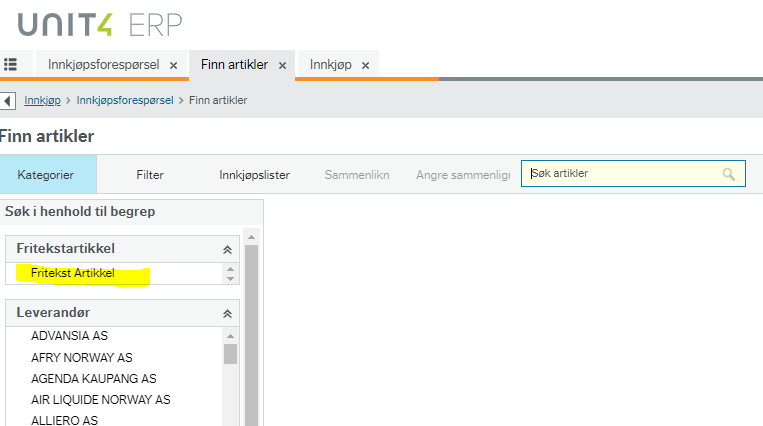
- Velg fritekst artikkel antall

- Legg inn Leverandør, Lev.ArtikkelNr., Lev_Artikkelbeskr og velg antall
- Trykk deretter på symbolet for handlekurv for å legge til produktet i handlekurven
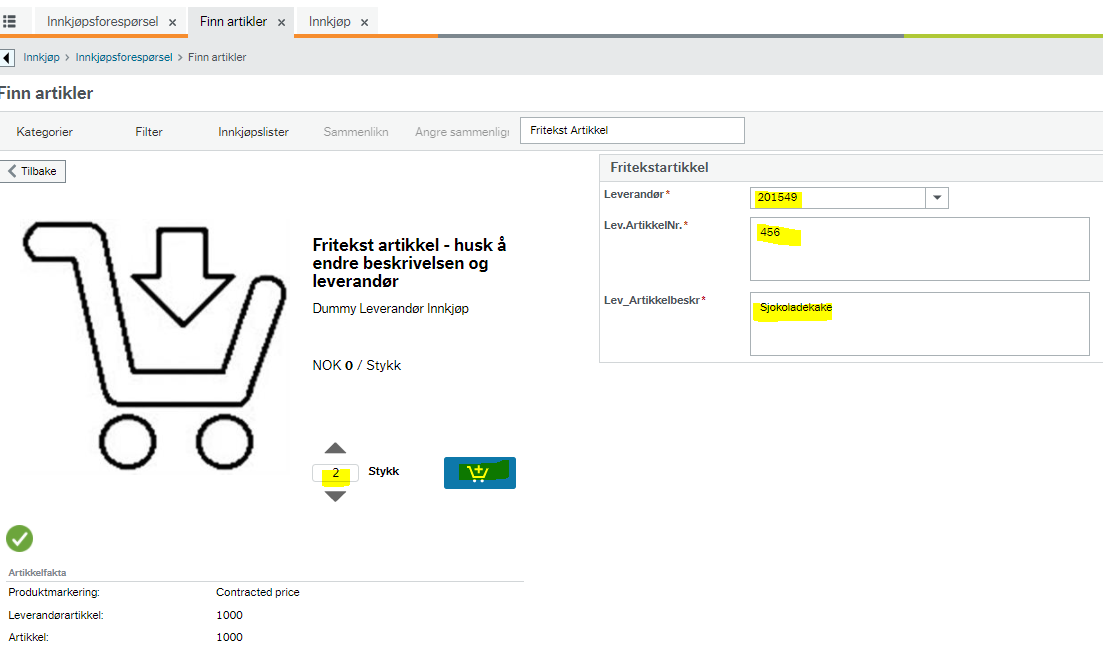
- Ved behov for å legge til flere artikler, endre Lev.ArtikkelNr og Lev.Artikkelbeskr og ev. antall og trykk på symbolet til handlekurven. Gjenta inntil du har fått lagt til alle produktene du trenger
- Når du har lagt til produktene du trenger, gå til handlekurven øverst til venstre og velg «Gå til innkjøpsforespørsel»

- Fullfør innkjøpsforespørselen og «Send til godkjenning»
Oppdatere leverandørnavn på fritekstbestillinger
I noen tilfeller så ser det ut til at leverandørnavn forsvinner når en legger fritekstartikkel i handlekurven og skal opprette innkjøpsforespørsel. Dersom en bare legger inn leverandørnavnet i feltet leverandør på varelinjen, ser det ut til å skape problemer. For å oppdatere leverandørnavnet fra dummyleverandør til riktig leverandør må du bruke følgende fremgangsmåte:
- Når du er inne i innkjøpsforespørselen, velg Finn artikler.
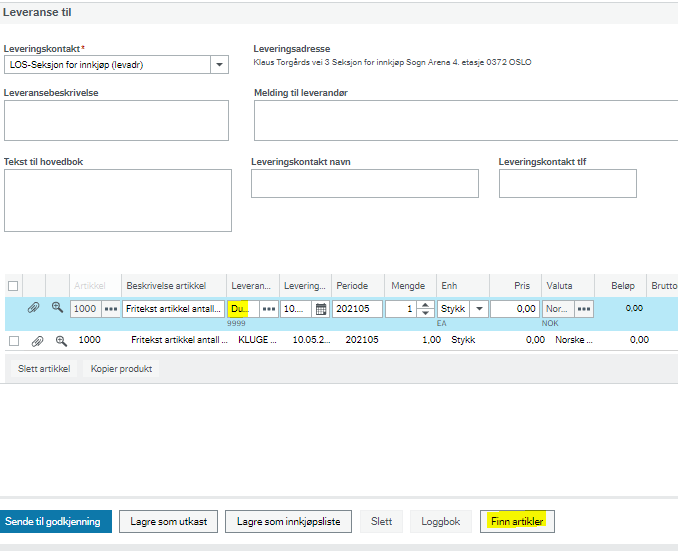
- Gå til handlekurven og velg Rediger skjema for varelinjen/produktet som manglet leverandør.

-
Legg inn leverandør og bruk tabulator for å flytte deg ut av feltet, og velg deretter Lagre.
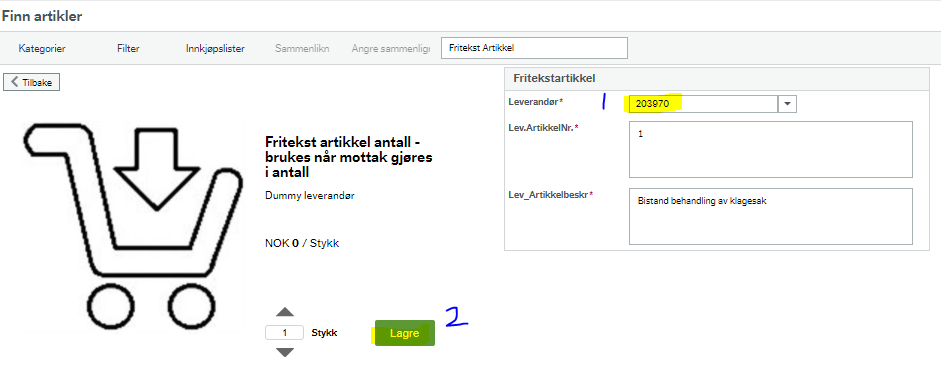
-
Gjenta steg 2 og 3 for alle linjer som mangler leverandørnavn.
-
Gå deretter til handlekurven igjen og velg Gå til innkjøpsforespørsel.
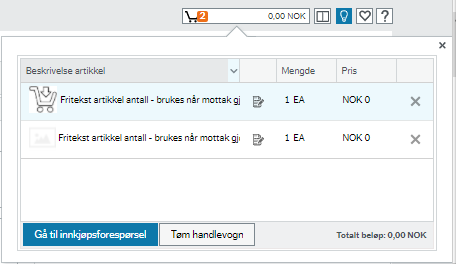
- Innkjøpsforespørselen åpner seg igjen, og leverandørnavn skal være oppdatert, og det skal være mulig å kontere.
Korrigere leverandøren artikkelnummer og beskrivelse på en fritekstartikkel når innkjøpsforespørsel først er opprettet
-
Når du er inne i innkjøpsforespørselen, velg Finn artikler.
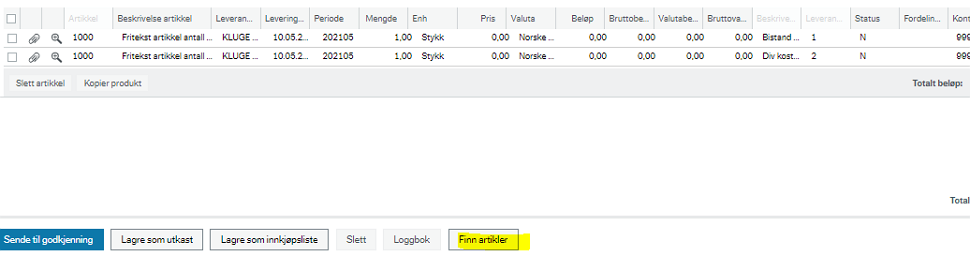
-
Gå til handlekurven og velg Rediger skjema for varelinjen/produktet som må redigeres.
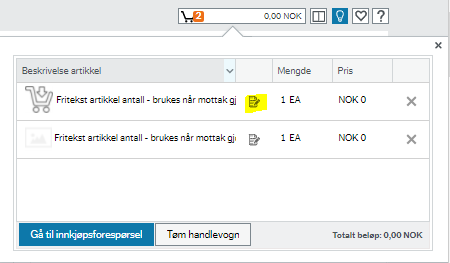
-
Oppdater artikkelnummer og beskrivelse, velg deretter Lagre.
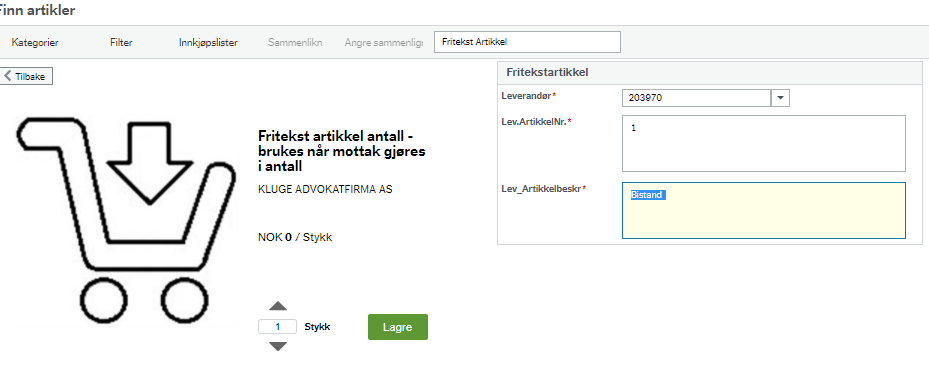
-
Gjenta steg 2 og 3 for alle varelinjer/produkter som må oppdateres.
-
Gå deretter til handlekurven igjen og velg Gå til innkjøpsforespørsel.
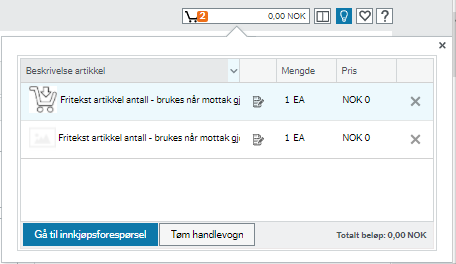
-
Innkjøpsforespørselen åpner seg igjen og Lev.artikkelnr og Lev_Artikkelbeskr skal være oppdatert.
Kontere flere linjer samtidig
Det er mulig å legge inn kontering på en linje og si at de andre linjene skal arve samme kontering. Måten dette gjøres på er følgende:
- Kryss av for linjene som skal ha lik kontering
- Velg forstørrelsesglasset på en av linjene for å åpne konteringsbildet

- Fyll inn nødvendige felter i konteringsbildet
- Velg «Bruk Kost.kat på valgte linjer» for at alle linjene skal få samme kontering
- Velg «Fullført» for å lukke konteringsbildet (ved friktestbestillinger må en først klikke seg innom «Tilleggsinformasjon» før en får lukke konteringsbildet)

Sletting av innkjøpsforespørsel
Skal du slette en innkjøpsforespørsel gjøres det på ulike måter avhengig av status på forespørselen.
Dersom forespørselen kun er lagret som et utkast (altså ikke sendt videre på arbeidsflyt), slettes denne ved å gå inn på startsiden til innkjøp.
Fjern først haken i ruten for «Filtrer etter innkjøpsinnstillinger og skriv så inn rekvisisjonsnummeret i feltet «Rekvisisjoner», se bildet under:
.png)
Dersom forespørselen er sendt videre i arbeidsflyt må forespørsel slettes ved å åpne den fra oppgavelisten og ikke fra startsiden til innkjøp, se bildet under. Konsekvensen av å ikke gå via oppgavelisten vil være at DFØ må inn manuelt for å fjerne oppgaven fra oppgavelisten.
Det er kun den som har fått oppgaven i sin egen oppgaveliste som kan slette den.
.png)
Avhengig av hvor langt forespørselen har kommet i arbeidsflyten vil det være ulike handlinger som må gjøres før forespørselen kan slettes.
Eksempler:
- BDM har mottatt forespørselen for godkjenning i sin oppgavelisten. BDM må da velge «Avvis» slik at den går tilbake til innkjøpers oppgaveliste. Innkjøper henter oppgaven fra oppgavelisten og velger «Avvise til Bestiller/rekvirent». Hvis forespørsel er opprettet av innkjøper vil innkjøper få ny oppgave i oppgavelisten sin hvor det blir mulig å slette forespørselen ved å velge «Slett». Er forespørselen opprettet av fagrekvirent, vil fagrekvirent få forespørsel i sin oppgavelisten. Fagrekvirent må da hente oppgaven fra oppgavelisten og velge «Slett».
- Innkjøper har mottatt forespørsel fra fagrekvirent. Innkjøper må da avvise tilbake til fagrekvirent ved å velge «Avvise til Bestiller/rekvirent» og be fagrekvirent slette. Når innkjøper har avvist, kan fagrekvirent hente den fra oppgavelisten og velge «Slett».
- Fagrekvirent har opprettet forespørsel som krever anleggsregistrering. Fagrekvirent må da fullføre oppgaven knyttet til komplettering og utfylling av anleggsinfo, sende til godkjenning til innkjøper og be innkjøper avvise. Når innkjøper har avvist, kan fagrekvirent hente den fra oppgavelisten og velge «Slett».
- Innkjøper har opprettet forespørsel som krever anleggsregistrering. Innkjøper må da fullføre oppgaven knyttet til komplettering og utfylling av anleggsinfo, sende til godkjenning til Kostnadsgodkjenner og be Kostnadsgodkjenner avvise ved å velge «Avvis». Når kostnadsgodkjenner har avvist, må innkjøper hente den fra oppgavelisten og velge «Avvise til Bestiller/rekvirent». Innkjøper få ny oppgave i oppgavelisten sin hvor det blir mulig å slette forespørselen ved å velge «Slett».
Husk at ingen forespørsler blir faktisk slettet fra systemet. Det som skjer er at de endrer status til «Sperret» og kan ikke gjøres noe mer med. Er en forespørsel først blitt slettet, så er det ikke mulig å gjenåpne den.
Hvordan se kommentarer i arbeidsflytlogg for innkjøpsforespørsel i etterkant
Om du ønsker å se kommentarer som er lagt i arbeidsflytloggen til en innkjøpsforespørsel, så kan du gjøre følgende:
- Gå til «Egne rekvisisjoner» eller «Alle rekvisisjoner» og søk frem innkjøpsforespørselen du er interessert i
- Klikk på innkjøpsforespørselsnummeret for å åpne innkjøpsforespørselsvinduet
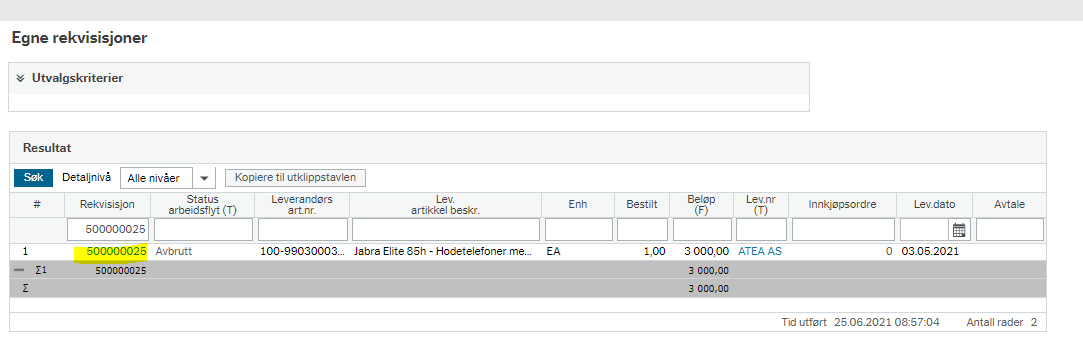
- Klikk på linjen slik at den blir valgt (blå) og du vil under «Arbeidsflytlogg» se kommentarene som er lagt inn i arbeidsflyten»
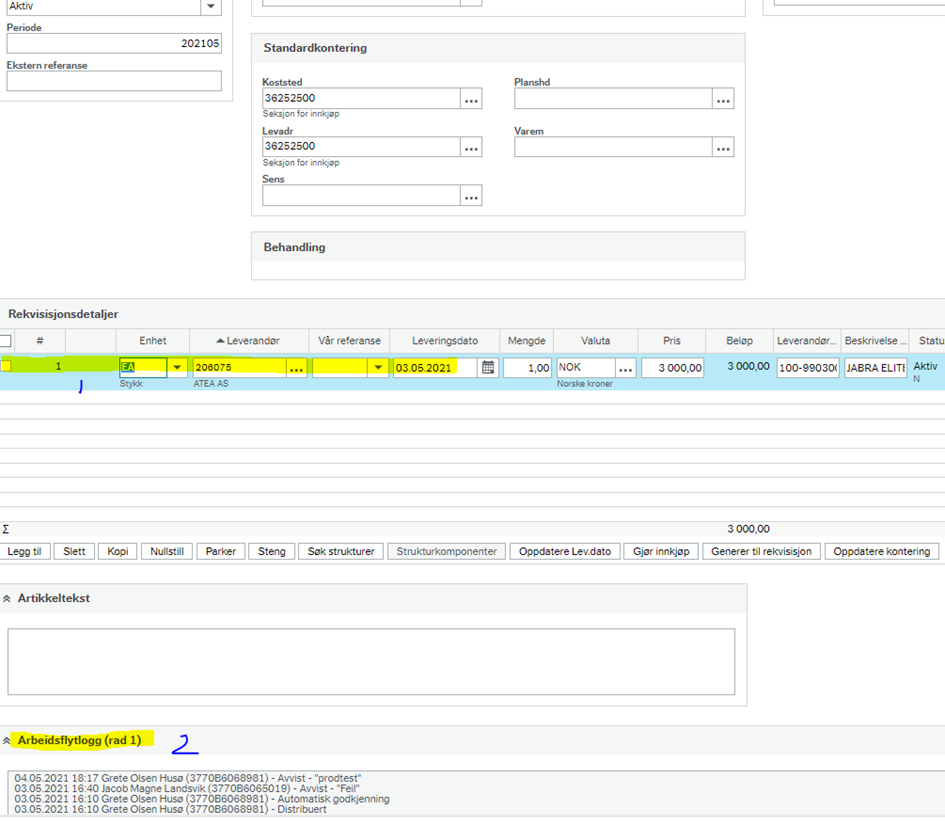
Se hvilken distribusjonsmodus som er valgt for en forespørsel
Det finnes en rapport «Ordrestatus med kvittering» som ligger under Rapporter/Rapporter på tvers av firma/Innkjøp og fakturarapporter.

Rapporten baserer seg på innkjøpsordrenummer som begynner på serien 6. Du må derfor først finne ut hvilket innkjøpsordrenummer innkjøpsforespørselen din har fått. Dette kan du finne ved å søke på innkjøpsforespørselsnummer som begynner på 5 i bildet Egne rekvisisjoner eller i bildet «Alle rekvisisjoner.» Se eksempel under.
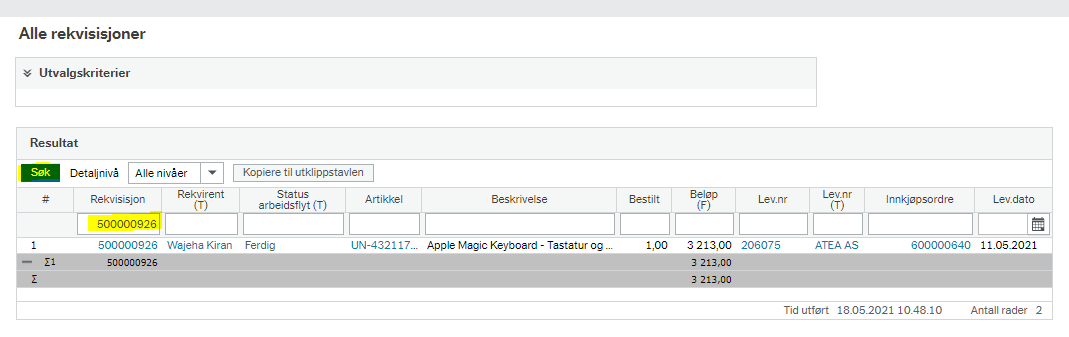
Når du åpner rapporten «Ordrestatus med kvittering» så kan du søke opp på innkjøpsordrenummeret i feltet «Ordrenr» og deretter velge «Søk». Det er også mulig å søke de andre feltene som f.eks. «Lev.nr (T)» og «Rekvirent(T)». Rapporten viser hvilken distribusjonsmodus som er valgt, samt også hvordan ordren er sendt til leverandør (EHF eller ODF) og hvilken mailadresse som ordren er sendt til dersom det er brukt PDF som metode.
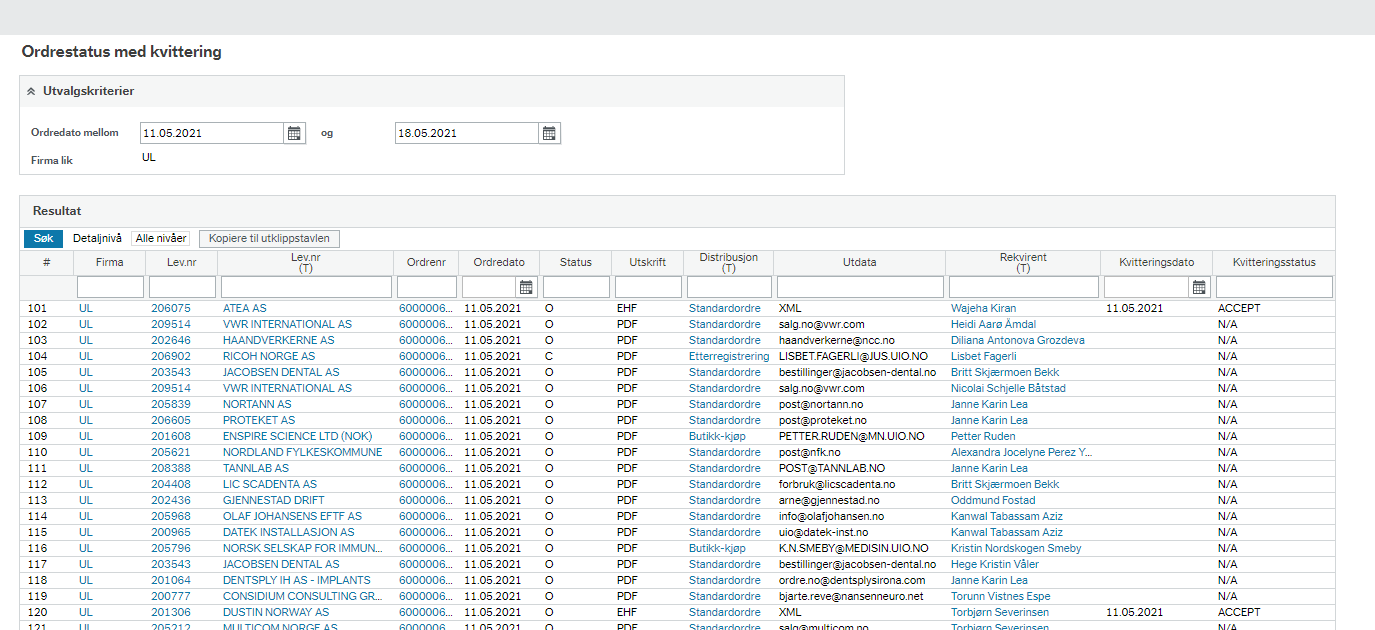
Legge til fritekstartikkel sammen med katalogvarer
Start opprettelse av innkjøpsforespørsel ved å gjøre følgende steg:
- Gå til Innkjøp/Innkjøp.
- Legg inn riktig koststed og velg leveringsadresse som skal brukes
- Velg «Finn artikler»
- Søk frem katalogvarene du skal ha og legg de i handlekurven
- Når du er ferdig med katalogvarene så velger du Kategorier og deretter Fritekst Artikkel
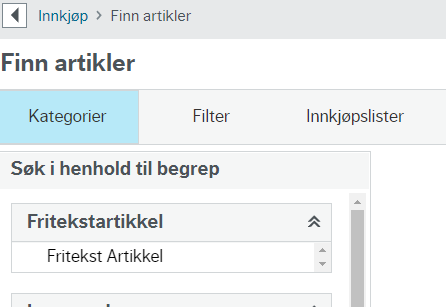
- Velg deretter «Fritekst artikkel antall»

- Legg så inn
- Leverandør – velg samme leverandør som katalogvarene, start å skrive direkte i leverandørfeltet (ikke klikk på rullmenugardene). Bruk «Tab» for å gå ut av feltet når du har valgt leverandør
- Lev. ArtikkelNr.- artikkelnummer til varen du skal kjøp
- Lev_Artikkelbeskr- beskrivelse av varen/tjenesten du skal kjøp
- Velg antall (matkert med 4 i bildet under)
- Trykk på det blå ikonet for handlekurv (markert med 5 i bildet under)
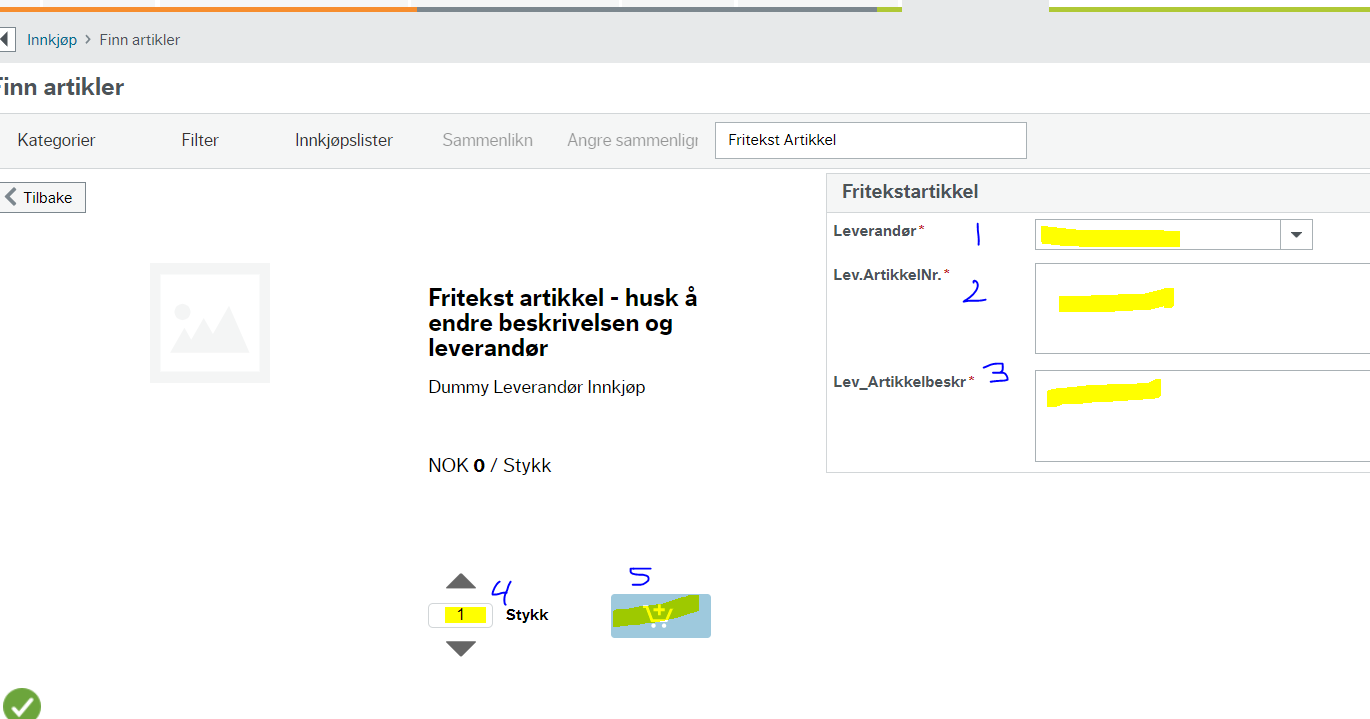
- Gå til handlekurven og opprett innkjøpsforespørsel – handlekurven ligger øverst til høyre.
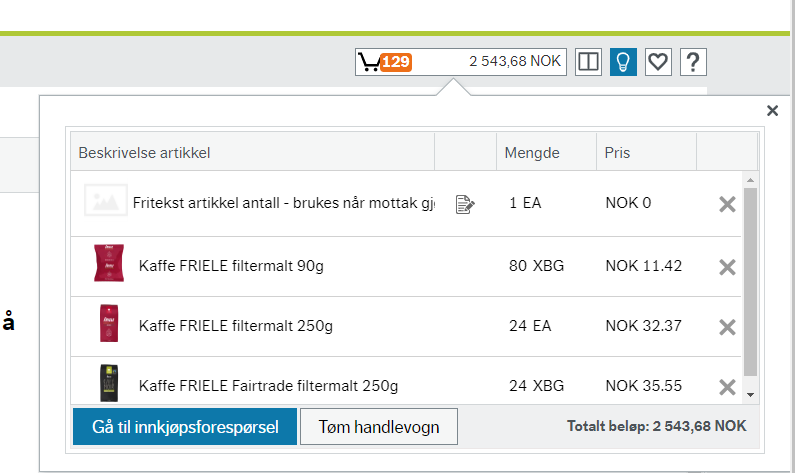
Oppfølging av bestillinger
Kansellere en innkjøpsordre
En innkjøpsordre som er sendt til leverandør kan ikke slettes, men vi kansellerer den ved å endre status til «Avsluttet». Systemet gir ingen tilbakemelding til leverandør når du endrer status på en innkjøpsordre til «Avsluttet», så du må ha dialog og være enig med leverandør at den skal kanselleres.
Fremgangsmåte:
- Gå til Innkjøp/Innkjøpsordre/Oppfølging innkjøp og åpne bildet «Endring av innkjøpsordre»

- Legg inn innkjøpsordrenummeret i feltet «Innkjøpsordrenummer*» og bruk tab for å gå ut av feltet. Du kan også søke opp innkjøpsordrenummeret via felthjelp (…)

- Endre status i feltet «Status*» fra «Bestilt» til «Avsluttet»
- Velg «Ja» i bildet som kommer opp dersom du ønsker å avslutte den. Når den først er avsluttet, så kan ikke innkjøpsordren gjenåpnes.
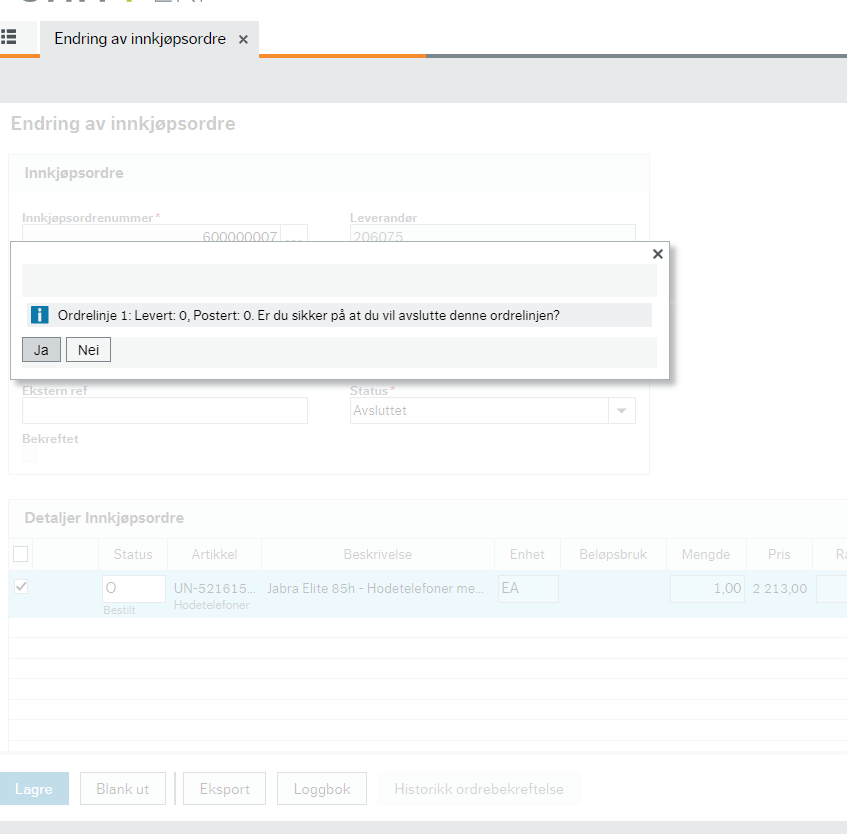
- Hvis det er flere linje på innkjøpsordre så kommer den en melding pr linje som dere må trykke «Ja»
- Trykk til slutt «Lagre»
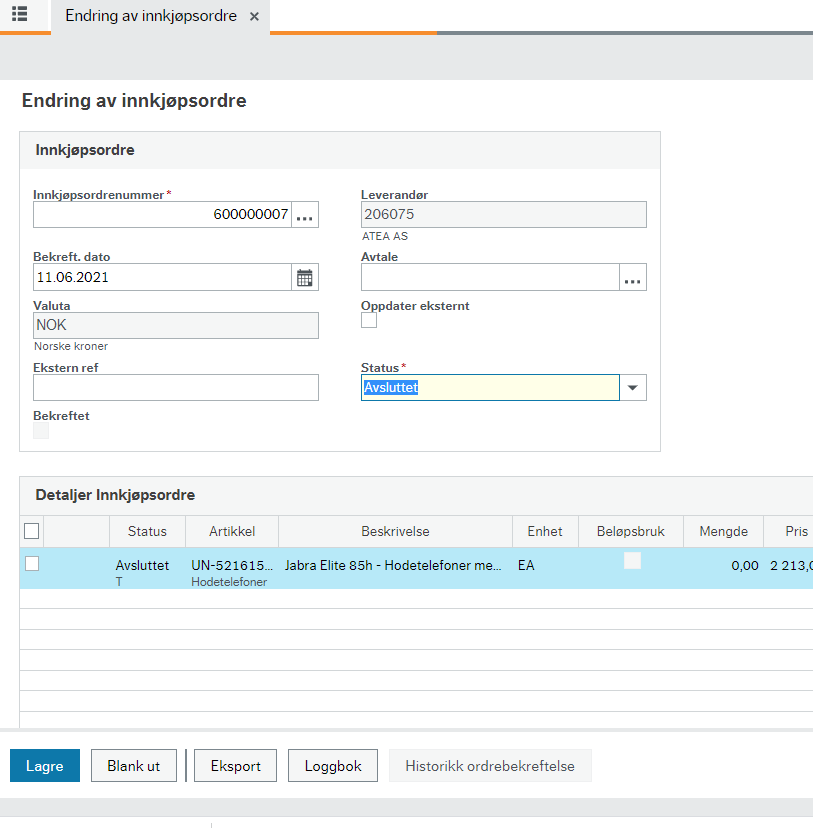
- Du får opp en melding om at endringene er vellykket lagret og status skal da være endret til «Avsluttet.
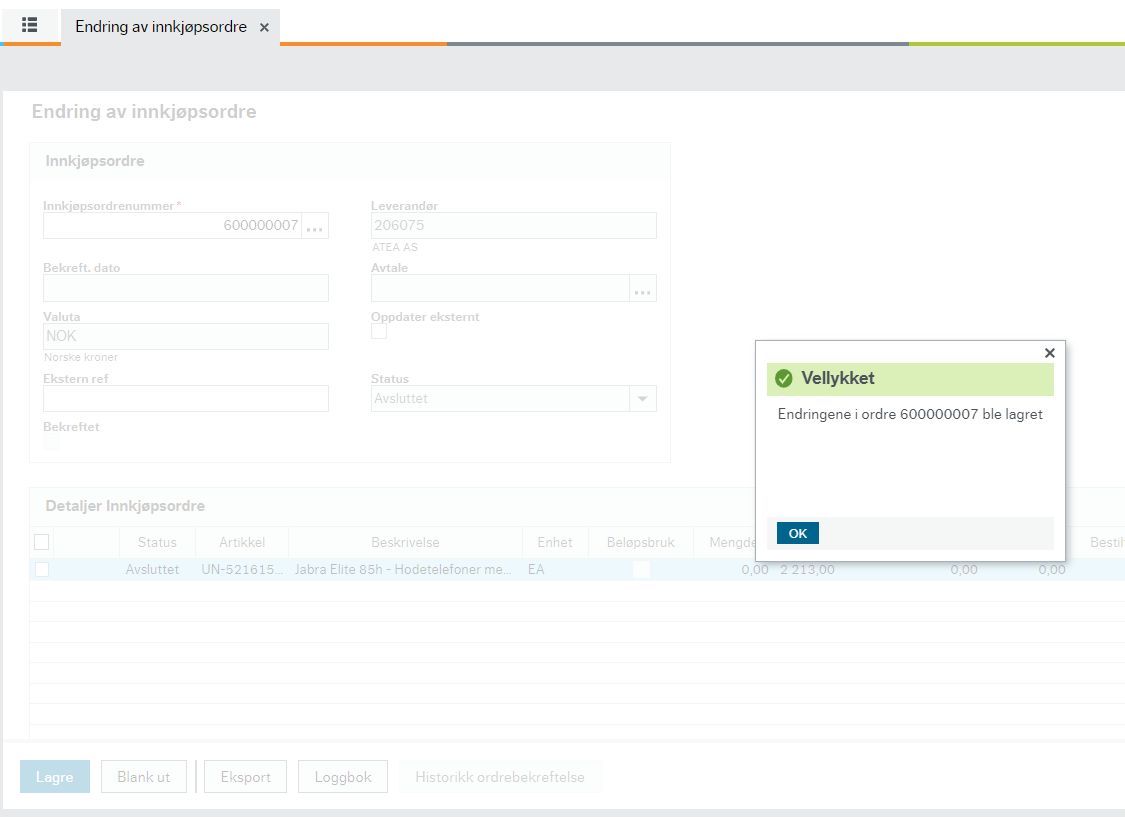
Få utskrift av en innkjøpsordre
For å kunne skrive ut en innkjøpsordre så må den ha status «Bestilt». Status kan sjekkes ved å søke opp ordren i bildet Endring innkjøpsordre som ligger under Innkjøp/Innkjøpsordre/Oppfølging av innkjøp.
For å skrive ut innkjøpsordren:
- Gå til Innkjøp/Innkjøpsordre/Utskrift av innkjøpsordre og åpne skjermbildet Kopi av innkjøpsordre
- Legg inn innkjøpsordrenummerer (ordrenummer som starter med 6) i feltene «Ordrenr fra*» og «Ordrenr til*» og trykk «Lagre"
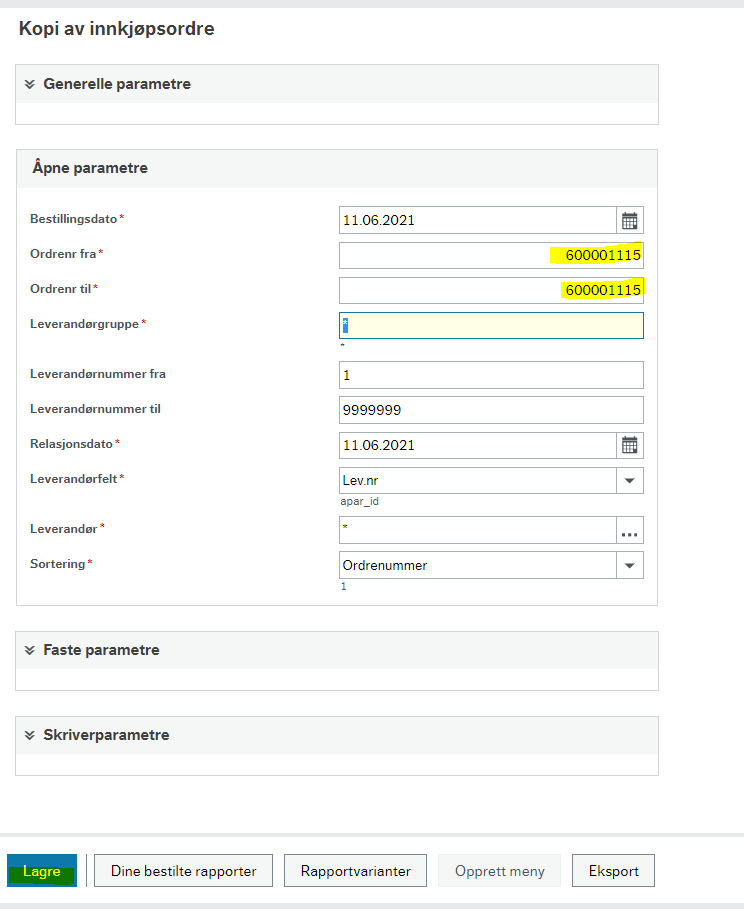
- Du vil da få en kvittering på skjermen som vist under - trykk OK
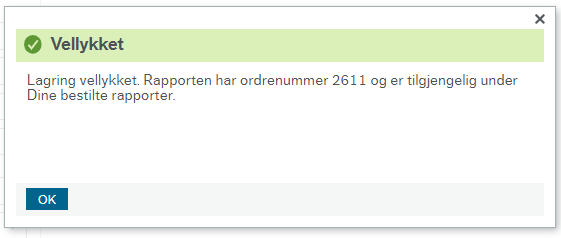
- Velg så «Dine bestilte rapporter»
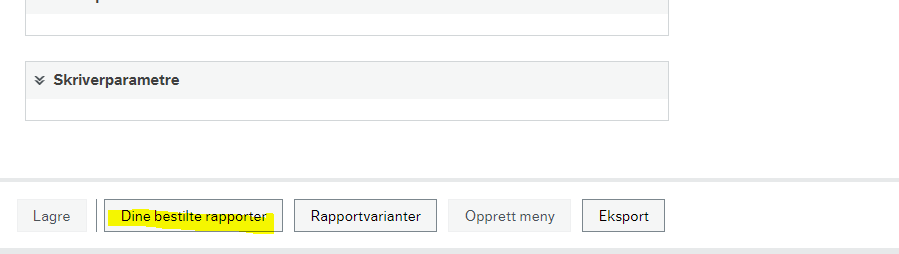
- Bildet «Dine bestilte rapporter» åpner seg
- Velg «Oppdater» slik at du ser at status oppdaterer seg til «Ferdig» (om den ikke har blitt det enda)
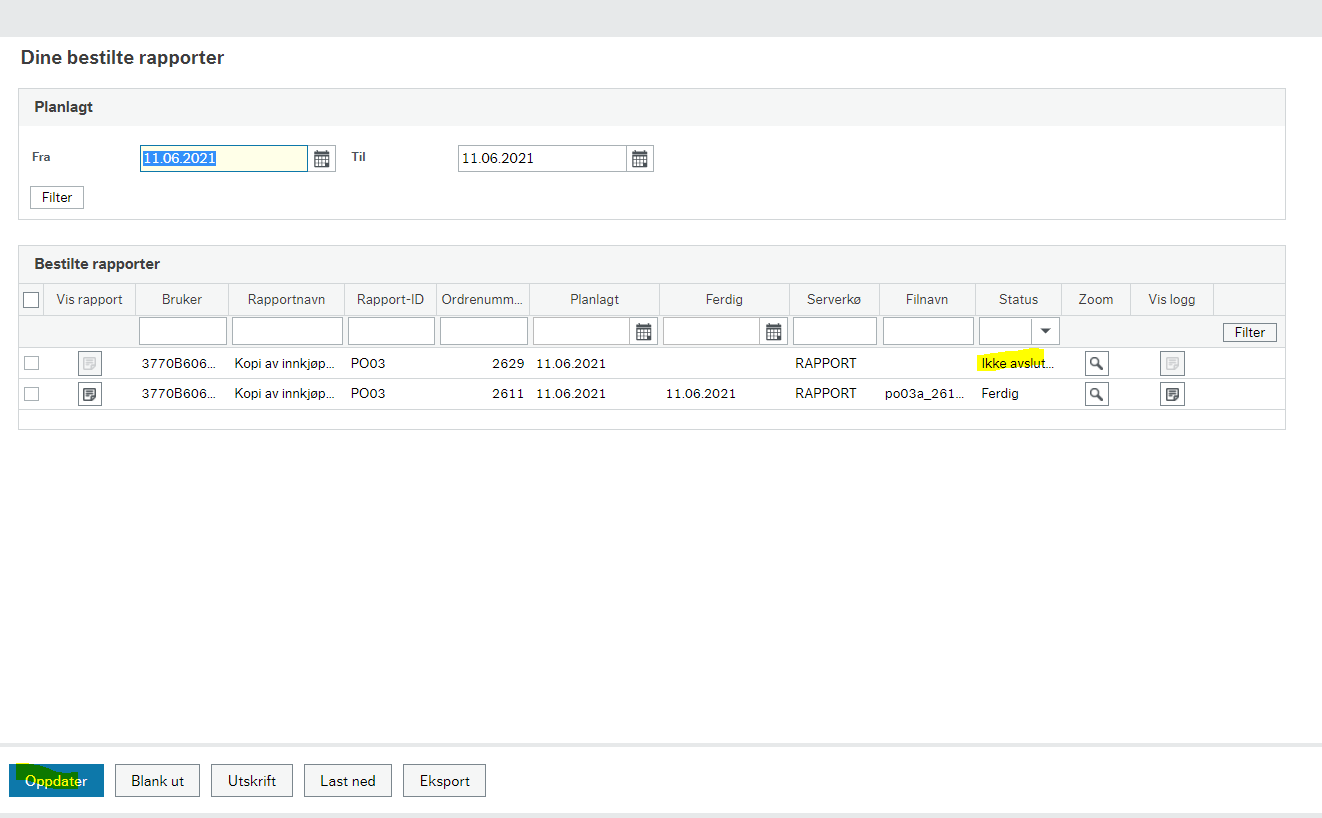
- Når status er ferdig, trykk på ikonet for Vis rapport – se bilde under
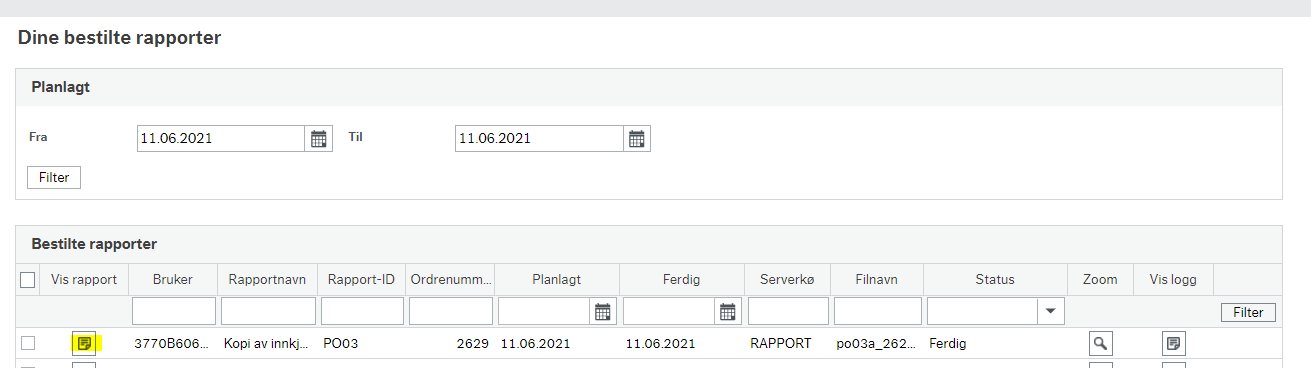
- Bilde for kopi av innkjøpsordre åpner seg – hvordan det åpner seg er litt avhengig av nettinnstillinger
- Selve pdf kopien av innkjøpsordren kan åpnes og lagres ned
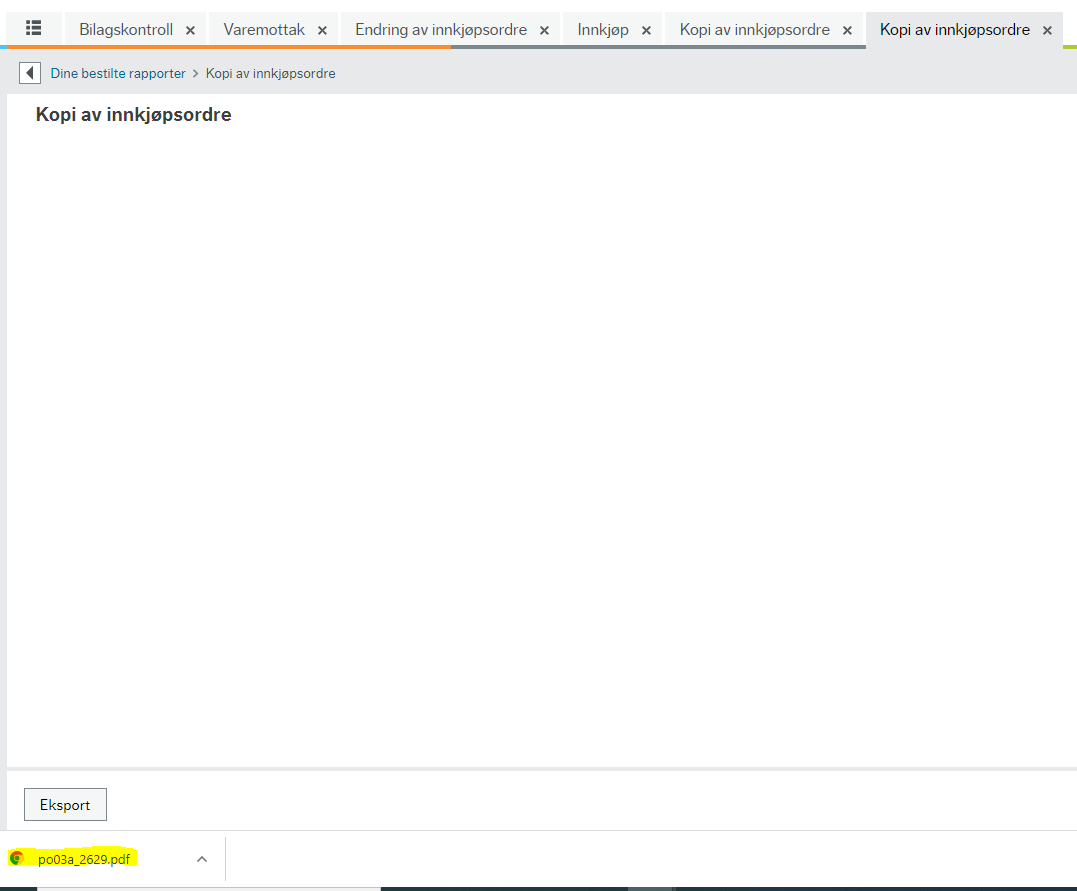
Kopi av en innkjøpsordre
I skjermbilder hvor du har åpnet ordren og binders er tilgjengelig, vil du via binders kunne finne en kopi av innkjøpsordre som er sendt til leverandør. Dette gjelder for leverandører som mottar bestillingene som pdf. Andre dokumenter som er sendt til leverandør vil også finnes der.
Eksempler på skjermbilder hvor dette er aktuelt: Varemottak, Endring av innkjøpsordre, Alle rekvisisjoner og deretter zoom på ordrenr og andre skjermbilder hvor en kan zoome inn for å se innkjøpsordren.
Varemottak
Varsel om varemottak
Det er viktig å skille mellom Varsel om varemottak som sendes på e-post og Oppgaven manglende varemottak som generes i Unit4 ERP.
Varsel om varemottak som sendes på mail sendes ut idet faktura er mottatt sentralt på UiO. Systemet venter med andre ord ikke med å sende ut varselet.
Vi vet at enkelte leverandører sender faktura med en gang de mottar bestillingen eller har sendt varene fra seg, selv om vi enda ikke har mottatt varene. Det er derfor viktig og riktig at varemottaket ikke gjøres før vi faktisk har mottatt varene.
Oppgaven manglende varemottak generes først 7 dager etter at mailvarslet om varemottak er sendt ut. Er varene fortsatt ikke mottatt, skal man altså vente med å behandle oppgaven til varene faktisk er levert.
Men når varene først har kommet, er det viktig at varemottaket utføres via Oppgaven manglende varemottak når denne først er blitt generert, ellers vil ikke fakturaen bli sent videre på flyt.
Hvis faktura av en eller annen grunn kommer inn som Leverandørfaktura (faktura uten kobling til innkjøpsordrenummer) og ikke som Innkjøpsfaktura , vil faktura sendes idet den mottas på UiO sentralt. Det er med andre ord ingen forsinkelse på leverandørfakturaer fra vi mottar dem sentralt til den sendes ut på flyt i organisasjonen.
Gjøre fullt varemottak
Systemet vil alltid foreslå fullt varemottak som standard. Er det tidligere gjort et delmottak, vil systemet foreslå at gjenstående antall eller beløp skal mottas. Er alt kommet på en innkjøpsordre, er det bare å trykke «Lagre». Er faktura kommet, så husk å oppdatere feltet "Enh.Pris" til det som er på faktra. Har du feil avgiftskode så må denne også oppdateres til riktig før du gjør varemottaket.
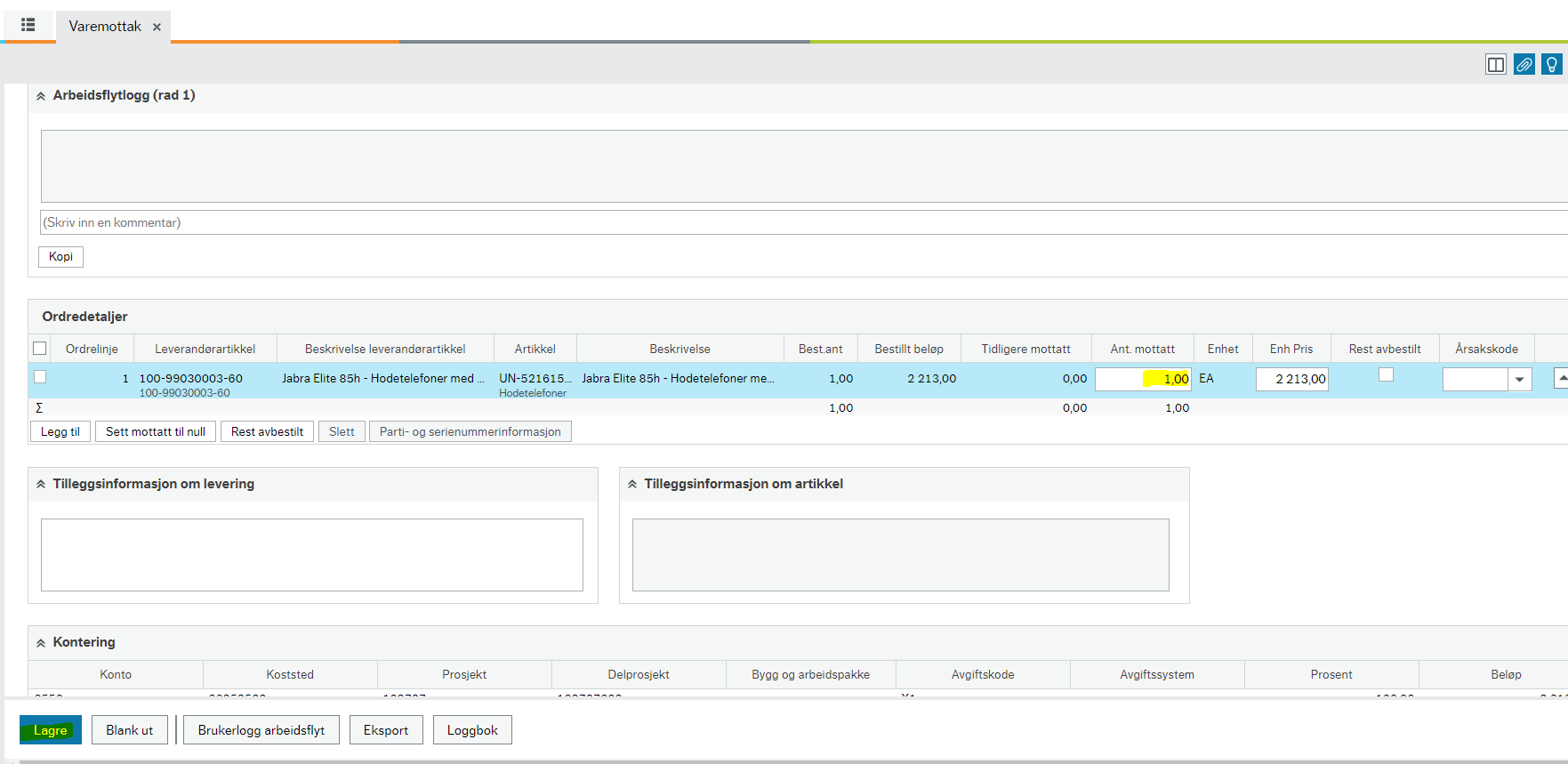
Gjøre delvis varemottak
Systemet vil alltid foreslå fullt varemottak som standard.
Alternativ 1
Hvis ikke alt som er bestilt er mottatt, må antall som er mottatt korrigeres i feltet «Ant.mottatt» pr varelinje. Er faktura kommet så husk å oppdatere feltet "Enh.Pris"Er det brukt friktekstartikkel beløp, må beløp korrigeres i feltet «Enh.Pris» til det som er på faktura. Når riktig antall er registrert/korrigert på den enkelte linje, sjekk og ev. korriger avgiftskode om den er feil før du velger «Lagre». Når du velger «Lagre» så utføres selve varemottaket.
Alternativ 2
Velg «Sett mottatt til null». Du må da legge inn antall mottatt og eventuelt korrigere enhetspris på de varelinjene hvor leverandør har levert varene/tjenestene. Er det brukt friktekstartikkel beløp må beløp legges inn i feltet «Enh.Pris». Når riktig antall og enhetspris er lagt inn på de aktuelle linjene, velg «Lagre» så utføres selve varemottaket. Husk å sjekke og eventuelt korrigere avgiftskode om den er feil før du velger "Lagre".
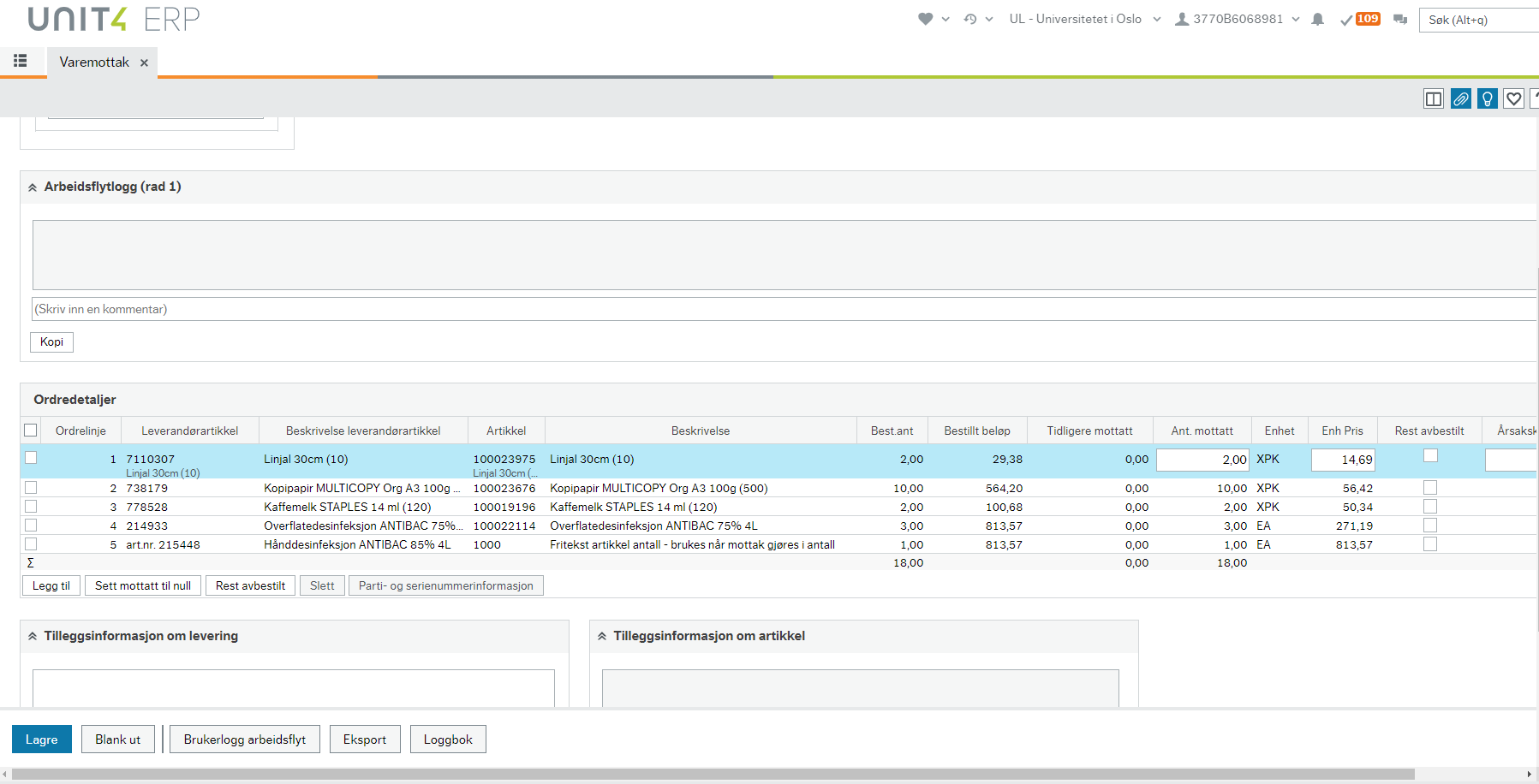
Se mer informasjon om varemottak og delvis varemottak på bestillinger med anleggsregistrering: Bekrefte/registrere varemottak i løsningen - For ansatte - Universitetet i Oslo (uio.no)
Hvordan reversere et varemottak
Av ulike årsaker kan det være behov for å gjøre om på et varemottak. Det kan f.eks. være at en har mottatt feil antall, gjort samme mottak flere ganger, utført varemottak fra bildet varemottak når oppgaven manglende varemottak er generert eller at en gjorde mottak på feil varelinje. Reversering av mottak kan kun gjøres så lenge status er «Bestilt».
Reversering av mottak av antall
For artikler hvor en skal gjøre mottak i antall, så reverseres mottaket ved å legge antallet som er tatt imot for mye med – foran i feltet «Ant. Mottatt» og deretter velge «Lagre». Endret du enhetspris da du gjorde varemottaket, så må enhetspris oppdateres til den samme som du gjorde varemottaket på. I eksemplet under så er det feilaktig tatt imot 2 stk av ordrelinje 1, kun 1 stk skulle ha vært mottatt. De andre linjene er riktig. For å gjøre om på mottaket slik at det blir riktig, legger jeg inn -1 i feltet «Ant. Mottatt» og velge «Lagre».
.png)
Hvis det viser seg at ordrelinje 1 ikke er mottatt i det hele tatt, så må du legge inn -2 i feltet «Ant. Mottatt» og velge «Lagre».
.png)
Hvis mottaket skal gjøres om på alle linjene så sett inn antall som skal reveres på den enkelte linje i feltet «Ant. Mottatt» og velg «Lagre». Hvor mye som er tatt imot ser du i feltet «Tidligere mottatt».
Hvis det er linjer som ikke skal gjøres noe med, pass på at de har 0 i feltet «Ant.Mottatt».
Reversering av mottak beløp
Har du bestilt noe til 5100 kr og leverandør fakturerer kun for 5000, så legg inn mottak på 5000 i feltet «Enh Pris» og velg «Rest avbestilt» og deretter «Lagre».
.png)
Har du allerede gjort mottaket og vil rydde i åpne bestillinger, legg inn 0 i feltet «Enh Pris», velg «Rest avbestilt» og deretter «Lagre»
Fakturaprosessen
Generell fakturainformasjon
Ansatt som skal betale deler av faktura, for eksempel mobiltelefon
Eksempelvis: enheten dekker 6.000 kroner men den ansatte ønsker en modell til 8.000 kroner. Faktura behandles og betales og i tillegg oppretter enhet salgsordre og sender den ansatte faktura på 2.000 kroner.
Betaling til privatperson, mottaker av betaling har ikke organisasjonsnummer
BOTT beslutning, utbetalinger til privatpersoner skal ikke via fakturaflyten.
Riksrevisjonen har tilbakemeldt at utbetaling til privatpersoner ikke skal kunne foretas fra flere systemer.
Fagpersoner skal vurdere skatteplikt.
Fagpersoner skal vurdere Innberetning av utbetaling til privatpersoner som ikke er ansatt ved UiO.
Henvendelser om rutinen/hvordan foreta utbetaling til privatpersoner skal rettes til seksjon for lønn.
Frekvens på betaling til leverandør
UiO utbetaler tirsdager og torsdager. Alt med forfall 45 dager frem i tid sendes banken.
Gjeldende betalingsbetingelser utenlandske fakturaer
Det er forfalls dato som er påført faktura som blir lest inn/valgt manuelt av DFØ ved verfisering av faktura i format PDF. Dersom det ikke er påført forfallsdato på faktura blir betalingsbetingelse satt til 30 dager fra faktura dato. Hvis feil forfalls dato/ønske om endret forfalls dato oppdages ved behandling av faktura, send sak til inng-faktura@admin.uio.no, oppgi bilagsnummer og hvilken forfalls dato som ønskes på faktura.
Veileder for brukertrinn
Kontrollere og informere
Kontroll av faktura fra utenlandsk leverandør
Når du får en faktura fra utenlandsk leverandør til behandling, må fakturadato/forfallsdato, beløp, bankkonto og valuta under informasjon kontrolleres, for å sikre at utbetaling går til riktig leverandør med riktig beløp og valuta. Grunnlagsdata med informasjon om IBAN/bank ligger tilgjengelig i skjermbilde og kontrolleres med informasjon på fakturaen.
Det er grunnlagsdata/informasjon som vist i bilde under som sendes banken, derfor viktig at det stemmer med faktura.

Hvis noe på fakturabilde ikke stemmer med grunnlagsdata/informasjon må fakturaen avvises med kommentar om hva som må korrigeres. Ønsket endring av forfallsdato lest inn kan også avvises.
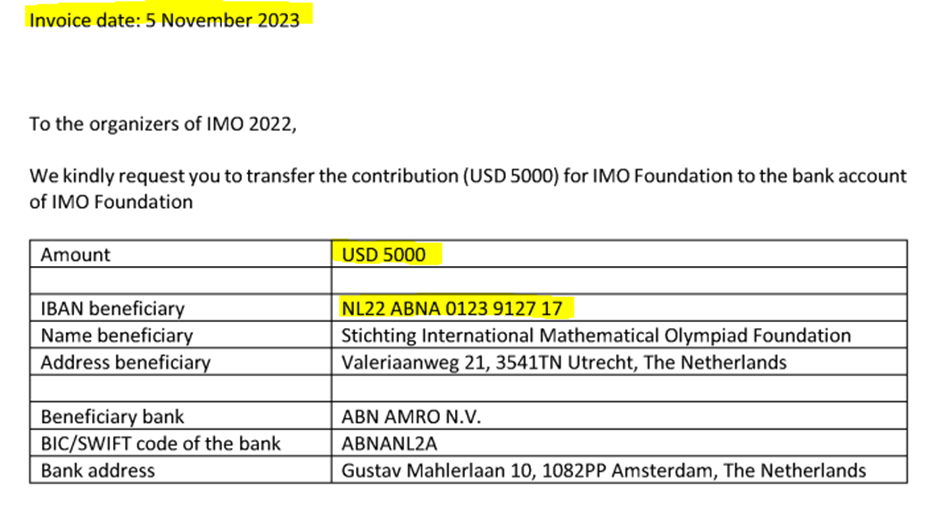
Knappen "Informer" og dens funksjon
Mottaker av oppgaven "Informer" kan legge inn svar på spørsmål mottatt i loggen så lenge faktura ligger ubehandlet på trinnet. Hvis mottaker av oppgaven "Informer" ikke bekrefter, eller noen andre behandler faktura i mellomtiden, forsvinner oppgaven "Informer" automatisk etter 14 dager.
Rollene Fagrekvirent, Innkjøper, Varemottaker, Kostnadsgodkjenner og Fakturaflytoppfølger (sentral rolle) kan motta oppgaven "Informer" og kommentere og bekrefte.
Feilmelding i oppgaven "Informer"
Hvis den som har mottatt oppgaven "Informer" bekrefter, eller hvis noen andre behandler faktura før mottaker av oppgaven "Informer" bekrefter, blir oppgaven liggende i 14 dager i oppgavelisten. Dessverre forsvinner ikke oppgaven selv om oppgaven er kvittert ut, men det vil komme en feilmelding ved forsøk på å åpne oppgaven fra oppgavelisten.
Behandling og fakturaflyt
Konto 9993
9993 er en ankomstkonto på alle leverandørfakturaer. Alle leverandørfakturaer sendes ut med koststed som referanse sammen med ankomstkonto 9993. Ved kontering skal konto 9993 overstyres og da vil også felt for delprosjekt vises.
Faktura på arbeidsflyt, følge opp forfalte fakturaer og de som nærmer seg forfall
Til bruk for innkjøpere, ledere med ansvar for oppfølging av daglig drift og økonomiledere.
Rapporten ‘Faktura på flyt innkjøp’ brukes til å følge opp og prioritere fakturaer som er forfalt eller nærmer seg forfall.
Ta kontakt med en av dine innkjøpere for uttak av spørring hvis du selv ikke har tilgang til spørringen i UNIT4.
Forfalte og fakturaer som forfaller innen de neste 7 dager må prioriteres, hvis de ikke er holdt igjen pga feil og mangler ved levering.
Rapporten viser også hvilket trinn faktura/oppgaven ligger på.
Ved bruk av funksjonen Eksport kan man overføre til Excel, filtrere/sortere på kolonne Trinn, til hjelp for å se hvilken rolle som eier oppgaven på arbeidsflyt.
Se tabell for Trinn/Rolle under bilde av Faktura på flyt innkjøp.
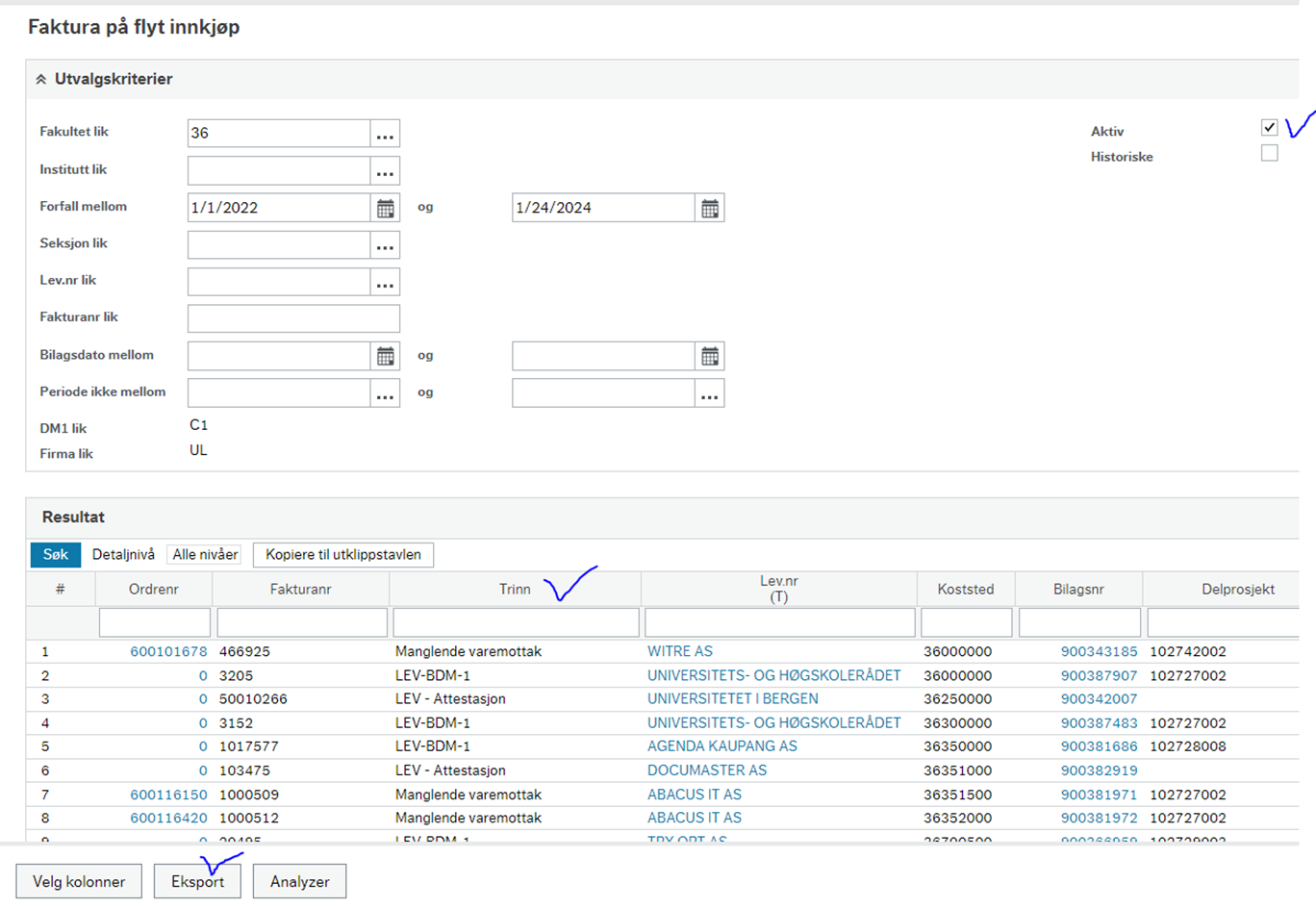
|
Trinn |
Rolle som eier oppgaven |
|
Manglende varemottak |
Innkjøper, fagrekvirent, varemottaker |
|
INN-Manuell avviksbehandling -TPO080 |
Innkjøpsgruppen |
|
INN-Manuell matching |
Sentral fakturabehandler |
|
INN- Attestasjon Priskontroll |
Innkjøpsgruppen |
|
INN-BDM-1 |
Kostnadsgodkjenner |
|
LEV - Attestasjon |
Innkjøpsgruppen |
|
LEV - Behandling avviste poster |
Sentral fakturabehandler |
|
LEV-BDM-1 |
Kostnadsgodkjenner |
|
Etterkontroll |
Sentral fakturabehandler |
Behandlingstid for fakturaer før de kommer til innkjøpergruppen
DFØ behandler fakturaer raskest mulig innen 48 timer. Avhengig av om leverandøren er ny eller om det er opplysninger som mangler på fakturaen, vil den bli distribuert til riktig innkjøpergruppe 1++ dager etter at DFØ har lest inn faktura. Innkjøpsfakturaer som er lest inn med kjent leverandør/unik bankkonto og referansekode plassert i korrekt felt, blir lest inn og avstemt ordre/faktura før utsending til riktig innkjøpergruppe. Leverandørfakturaer som er lest inn med kjent leverandør/unik bankkonto blir distribuert direkte til innkjøpergruppe. Det som stopper opp i arbeidsflyten pga feil/manglende grunnlagsdata må behandles av fakturaflytoppfølger og leverandør vedlikeholder før lagring og overføring til UNIT4.
Arbeidsdeling/kontroller DFØ UiO, fra mottak EHF/PDF til remittering/viktig info ved innsending av faktura/utbetalingsanmodning i PDF format
Fakturaer i format EHF sendes fra leverandører til DFØ sitt aksesspunkt og blir distribuert til UNIT4 uten manuell behandling hvis bankkonto ikke er ny og koststed/ordrenummer er merket i riktige felt på faktura/XML fil fra utsteder.
Hvis leverandør er ny, har ugyldig koststed, ordrenummer med status ferdig, ulikt leverandørnummer på sendt ordre i forhold til mottatt faktura eller koststed/ordrenummer er registrert i feil felt fra leverandør, stopper disse hos sentral fakturaflytoppfølger og korrigeres før distribusjon i UNIT4, gjelder både format EHF og PDF.
Fakturaer i format PDF sendes direkte fra leverandører eller fra enhet/UiO til DFØ og blir manuelt kontrollert av DFØ. DFØ kontrollerer om verdier fra fakturabilde stemmer med det som tolkeprogrammet har foreslått som grunnlagsdata før DFØ sender faktura på distribusjon i UNIT4.
Viktig info å vite ved innsending av faktura/utbetalingsanmodning i format PDF kan sjekkes med å sende e-post til adressen for PDF fakturaer, uten vedlegg, les auto-svaret å sjekke hva du må huske på ved innsending av faktura/utbetalingsanmodning.
Hvis enhet/UiO mottar faktura på e-post fra leverandør og videresender til e-post adressen for faktura/utbetalingsanmodning i format PDF, er enhet/UiO ansvarlig for å sikre at ikke leverandør har sendt inn samme faktura for å redusere risiko for dobbeltbetaling.
Ved mottak av faktura i UNIT4 er det viktig å kontrollere at grunnlagsdata stemmer med innhold fakturabilde når faktura stopper til behandling hos enhet/UiO. Kontroller at leverandørnavn, IBAN/bankkonto, forfallsdato, beløp og valuta er korrekt i grunnlagsdata med det som er påført på faktura.
Fakturaer som har blitt manuelt kontrollert av DFØ eller manuelt kontrollert av fakturaflytoppfølger kan inneholde feil og avvis knappen må da brukes.
Hvis grunnlagsdata avviker/er feil i forhold til innhold fakturabilde og ikke blir korrigert så er det grunnlagsdata som sendes til banken for utbetaling og vil medføre feil utbetaling.
Kontroll av proforma faktura og original faktura, kjøpende enhet må ha dialogen med leverandør når proforma faktura må brukes til betaling før vare er levert, kjøpende enhet må passe på at ikke original faktura sendes til PDF adressen når proforma faktura er brukt som forhåndsbetaling.
Proforma faktura og faktura har aldri samme fakturanummer og vil ikke stoppe i duplikatkontroll.
Det er duplikatkontroll ved innlesning av alle fakturaer.
Innsendte faktura/utbetalingsanmodning i format PDF blir manuelt kontrollert av DFØ, hvis feil fakturanummer foreslått av tolkeprogrammet ikke oppdages i den manuelle kontrollen av DFØ medfører det at faktura/utbetalingsanmodning ikke blir stoppet i den automatiske duplikatkontrollen og kan bli distribuert i UNIT4 med risiko for dobbeltbetaling.
Noen leverandører gjenbruker fakturanummer ved fakturering på forskjellige år og noen innsendte utbetalingsanmodninger fra enheter gjenbruker fakturanummer i felt for fakturanummer.
Faktura/utbetalingsanmodning stopper i duplikatkontrollen hvis leverandørnummer og fakturanummer er identiske med tidligere innsendt faktura/utbetalingsanmodning selv om fakturadato er ulik tidligere innsendt faktura/utbetalingsanmodning.
Sentral fakturaflytoppfølger kontrollerer ved stopp i duplikatkontrollen om fakturadato er ulik fra tidligere innsendt faktura/utbetalingsanmodning.
Hvis fakturadato er ulik fra tidligere innsendt blir faktura/utbetalingsanmodning distribuert i UNIT4 og derfor settes ett ekstra tegn/bokstav/tall på fakturanummer for å unngå stopp i duplikatkontrollen.
Ansvar og endelig kontroll av korrekt grunnlagsdata ved påført ekstra tegn/bokstav/tall for faktura/utbetalingsanmodning utføres av rollen innkjøper og kostnads godkjenner ved behandling av faktura/utbetalingsanmodning.
Hvis feil grunnlagsdata blir oppdaget i remitteringskontrollen blir det rettet sentralt før remittering hvis feil kan korrigeres på samme leverandørnummer.
Hvis leverandørnummer må endres må faktura sendes tilbake til DFØ for ny innlesning som leverandørfaktura hvis varemottak allerede er utført på ordre.
Det blir da en ny runde manuelle kontroller som enhver faktura/utbetalingsanmodning som sendes til DFØ i format PDF.
Faktura/utbetalingsanmodning som sendes inn på nytt til DFØ skal ha med vedlegg som beskriver årsak til ny innsendelse.
Faktura som er stoppet i remitteringskontrollen og ikke skal utbetales blir parkert av rollen remitterer. Remitterer i dialog med DFØ sørger for at den bokførte/kostnadsførte fakturaen blir tilbakeført så kun kostnaden for faktura sendt inn på nytt til DFØ blir bokført/kostnadsført og betalt.
Hvordan behandles fakturaer med feil plassert og/eller manglende referansekode
Ved mottak og import av EHF faktura er det automatisk validering av innhold i 2 felt for referansekoder.
Hvis valideringen ikke identifiserer gyldig referansekode stopper faktura og må behandles/distribueres manuelt av UiO.
Ved mottak av PDF faktura blir de behandlet manuelt av DFØ før innlesning og distribusjon.
Ett tolkeprogrammet leser innhold på fakturaen og plasserer en verdi i referansekodefeltet.
Hvis tolkeprogrammet har valgt feil/ugyldig referansekode og det ikke rettes i den manuelle verifiseringen, stopper faktura og må behandles/distribueres manuelt av UiO.
Ved stopp pga feil plassert og/eller manglende referansekode følges denne rekkefølgen av fakturaflytoppfølger, etter å ha sjekket på faktura at juridisk eier/kundens navn er 'Universitetet i Oslo':
1. Ordrenummer velges hvis påført faktura og ikke har status Ferdig/dvs 100% mottatt og bokført.
2. Koststed velges hvis påført faktura og ordrenummer ikke finnes på faktura.
3. Koststed fra ordre velges hvis leverandørnummer er ulik på ordre sendt - faktura mottatt.
4. Hvis faktura er merket med tidligere serie for koststed 6 siffer/ordre nummer E-…….. velges/konverteres til nytt koststed fra mai 21.
5. Hvis kun UiO ansatt navn er oppgitt på faktura, velges koststed som tilhører ansatt.
6. Hvis kun navn på institutt/enhet er oppgitt på faktura, velges koststed som tilhører institutt/enhet.
7. Hvis kun telefonnummer er oppgitt på faktura tilhørende ansatt eller institutt/enhet, velges koststed som tilhører ansatt/ institutt/enhet.
8. Hvis faktura ikke har noe info om tilhørighet søkes historiske fakturaer for leverandøren, koststed skal kun velges hvis alle historiske fakturaer gjelder 100% samme koststed.
Hvis intet resultat på punkt 1-8 kontaktes leverandør for opplysninger om bestillingen for faktura mottatt.
Omdirigere/videresende/avvise oppgaver
Varemottaker kan selv omdirigere til annen varemottaker.
Kostnads godkjenner kan videresende til kostnads godkjenner i samme fullmaktslinje.
Kostnads godkjenner kan avvise faktura til egen innkjøpsgruppe.
Hvis oppgaver skal omdirigeres til ny eier må sak sendes inng-faktura@admin.uio.no, oppgi navn på nåværende eier og navn på ny eier.
Gjeldende betalingsbetingelser utenlandske fakturaer
Det er forfalls dato som er påført faktura som blir lest inn/valgt manuelt av DFØ ved verfisering av faktura i format PDF. Dersom det ikke er påført forfallsdato på faktura blir betalingsbetingelse satt til 30 dager fra faktura dato. Hvis feil forfalls dato/ønske om endret forfalls dato oppdages ved behandling av faktura, send sak til inng-faktura@admin.uio.no, oppgi bilagsnummer og hvilken forfalls dato som ønskes på faktura.
Søk opp en faktura, spørring arbeidsflyt inngående faktura
Gå til "Spørring arbeidsflyt - inngående faktura" og huk av for både aktive og historiske. Søk på det du har av informasjon, for eksempel fakturanummer, kostnadssted (dim1) eller levnavn. Bruk stjernetegn (*) før / etter, for eksempel slik: Egencia* i kombinasjon med kostnadssted 3625*
Fakturavisning format EHF ved behandling av faktura
Når leverandør sender faktura i format EHF kan leverandør velge å sende med vedlegg eller ekstra fakturavisning som bilde/PDF. I EHF standarden er det ikke obligatorisk for leverandører å sende ekstra fakturavisning som bilde/PDF. Det er standard EHF visning som er original faktura.
Leverandør sier de ikke kan sende EHF-faktura
UiO sin gratisportal er lagt ned og nåværende økonomisystem har ikke denne tjenesten. Leverandør bes ta kontakt med sin brukerstøtte hos sin faktureringsleverandør og be om assistanse derfra. Eventuelt kan sendregning.no brukes eller be leverandør sende inn skjema for aktivering for å sende faktura i format EHF, velg 'Send inn leverandøropplysninger' fra lenken under.
https://www.uio.no/om/samarbeid/sende-faktura-til-uio/aktivering-for-a-sende-faktura.html
Behandling av innkjøpsfaktura som skal krediteres
Når en innkjøpsfaktura skal krediteres skal denne avvises til regnskap. Be om at kobling til ordrenummer fjernes, slik at fakturaen behandles som en leverandørfaktura. Kredittfakturaen skal også behandles som en leverandørfaktura. Når riktig faktura mottas fra leverandør, vil denne da kunne behandles som en innkjøpsfaktura med påført ordrenummer
Koble fra ordrenummer på kreditnota
Kreditnotaer skal sendes på flyt uten ordrenummer, tilsvarende for fakturaen som skal krediteres.
.png)
Hvis ordrenummeret allerede er brukt på en tidligere ferdigbehandlet faktura og fullt varemottak er utført, kan ikke ordrenummeret brukes på nytt. Det vil i slike tilfeller stå "Ferdig"/"Avsluttet" i feltet "Status":
.png)
Hvis innkjøpsordre har status «Bestilt» i feltet "Status", kan ordrenummer påføres.
Koble/fjerne innkjøpsordrenummer på faktura
Før faktura avvises for å koble til ordrenummer, sjekk status på ordre og leverandørnummer.
Hvis ordrenummer har status Ferdig eller Avslutett, skal ikke faktura avvises for å koble til ordrenummer.
Koble ordrenummer til faktura/sjekke status ordre/sjekk leverandørnummer ordre
Søk opp ordrenummer under «Endring av innkjøpsordre»:
.png)
Hvis ordrenummeret allerede er brukt på en tidligere ferdigbehandlet faktura og fullt varemottak er utført, kan ikke ordrenummeret brukes på nytt. Det vil i slike tilfeller stå "Ferdig" i feltet "Status": Leverandørnummer er i felt Leverandør
.png)
Hvis innkjøpsordre har status «Bestilt» i feltet "Status" og/eller har likt ordrenummer, kan ordrenummer påføres.
Advarsel ved priskontroll
«Fakturakontroll overskredet» heter advarselen og den er markert i gul. Dette er et varsel og ikke en feilmelding. Det er viktig å godkjenne beløpsdifferansen og behandle ferdig. Det er også viktig å sjekke om bilaget innneholder konto «9992» (se neste veiledningspunkt under på denne nettsiden).
.png)
Det er bare å se bort fra dette varselet da den uansett dukker dersom det er avvik mellom innkjøpsordre og faktura.
Videoen under viser hvordan man ferdigstiller en oppgave som har kommet til priskontroll: https://dfo.infocaption.com/368.guide
I videoen får du veiledning omfølgende:
- hvordan du kan se arbeidsflytloggen for eventuelle kommentarer
- under Fakturakontroll ser du hvilke verdier som overskrider toleransegrensene for avvik. Avvikene er markert røde
- under Ordrelinjer er verdien som fører til avviket og differansen fra det som ble bestilt uthevet
- hvordan du korriger eventuelle prisavvik og beløp.
Etter attestasjon sendes fakturaen videre til godkjenner med budsjettdisponeringsmyndighet.
Om du ikke får korrigert selv, grunnet konto 9992 eller evt. mismatch mellom MVA kode på ordre kontra faktura, må du sende inn en henvendelse til inng-faktura@admin.uio.no.
Vedlegg til faktura
Det er mulig å legge til ett vedlegg på en faktura. Flere vedlegg/sider må samles i en PDF fil. Vedlegget legges til ved å trykke på binders-ikonet oppe i høyre hjørne. Du får da opp et pop-up vindu. Velg 'Legg til dokument'. Velg dokumenttypen 'Vedlegg til inngående faktura'. Velg deretter 'Opplasting' og velg ønsket dokument. Trykk Lagre og kryss ut vinduet. For å se nylig opplastede dokumenter her, må oppgaven åpnes på nytt.
Sjekke om en faktura er betalt
For å søke opp og sjekke betalingsdato på faktura kan rapporten «Fakturaer med betalingsinformasjon» brukes. Der kan det søkes på Leverandørnr, Ordrenummer, Fakturanummer, Periode, Bilagsnummer, Fakturabeløp og Forfallsdato.
Rapporten ligger under Innkjøp\Rapporter\På tvers av selskaper\Delt\Fakturaoppfølging\Fakturaer med betalingsinformasjon

Eksempelet nedenfor viser hvordan en kan bruke fakturanummer som søkekriterium for å finne ut når en faktura er betalt: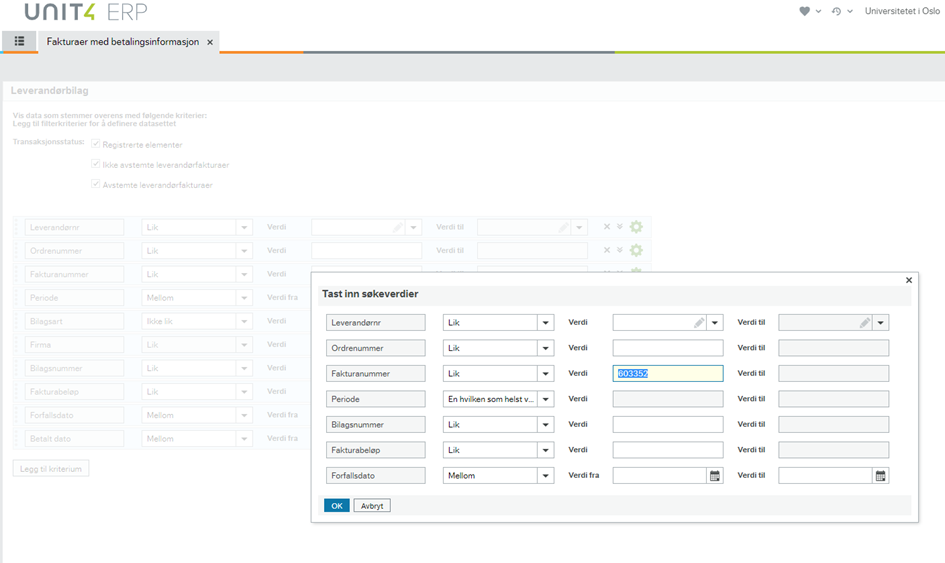
Eksempelet nedenfor viser status på en betalt faktura i rapporten «Faktura med betalingsinformasjon»: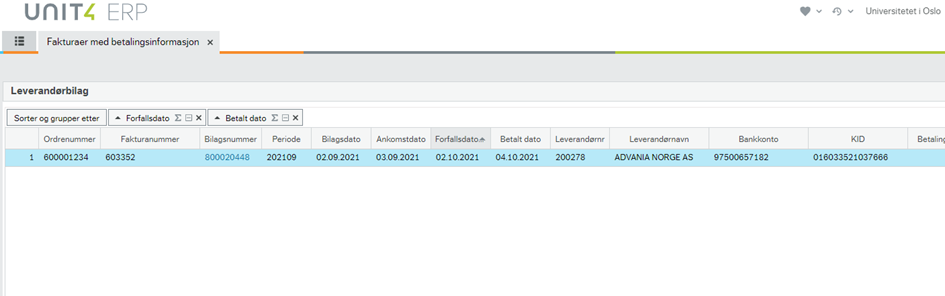
Aktivering av faktura jeg selv har parkert
Parkering «oppheves» ved å attestere faktura.
Videresende faktura til godkjenning til annen BDM i samme fullmaktslinje
Kostnadsgodkjenner/BDM har en videresending knapp, etter trykk på den kommer det opp ett felt og da må markør være i feltet + trykk mellomroms tast.
Obs, man må være tålmodig fordi det tar noen sekunder før liste med navn i samme fullmakts linje dukker opp.
Hvis feilmelding ved innsendelse til invoices@admin.uio.no
Ved innsendelse av faktura fra utenlandsk leverandør, enten leverandør som prøver å sende eller fra enhet UiO.
<mailto:invoices@admin.uio.no> Your message couldn't be delivered. Messages sent to mailing lists must be smaller than 8 MB 550-after encoding.
PDF filen kan maks være 8 MB, mest sannsynlig er det tillagt bilder av kvitteringer osv som gjør at hele filen blir større enn 8 MB.
Løsningen er enten å komprimere filen som prøves sendt, lagre i lavere oppløsning eller bare sende selve fakturaen inn og sende de ekstra vedleggsider som utgjør side 2-x, i egen e-post til kontaktpersonen hos kjøpende enhet.
Jeg ønsker kvittering for at faktura er betalt
Send henvendelse til bankkvittering@admin.uio.no
Fakturabehandling, oppsummert tilbakemeldinger/spørsmål fra brukerundersøkelsen vår 2023
Spørring arbeidsflyt – inngående faktura
Alle med en rolle i arbeidsflyten fra opprett innkjøpsforespørsel til remittering har tilgang til spørringen.
Søk kan gjøres for fakturaer på arbeidsflyt og ferdig behandlet.
En eller flere verdier legges inn for å begrense søket.
Ved spørring der ‘Historiske’ er huket av må det alltid oppgis verdi som begrenser søket.
Ved søk kun på ‘Aktiv’ får man opp alle linjer fortsatt på arbeidsflyt.
Søk utføres med verdi i en eller flere kolonner, og tegn * kan brukes for deler av søkeverdi.
Nederst på siden finne også funksjonen ‘Eksport’, hvis behov for å bearbeide større antall linjer i Excel.
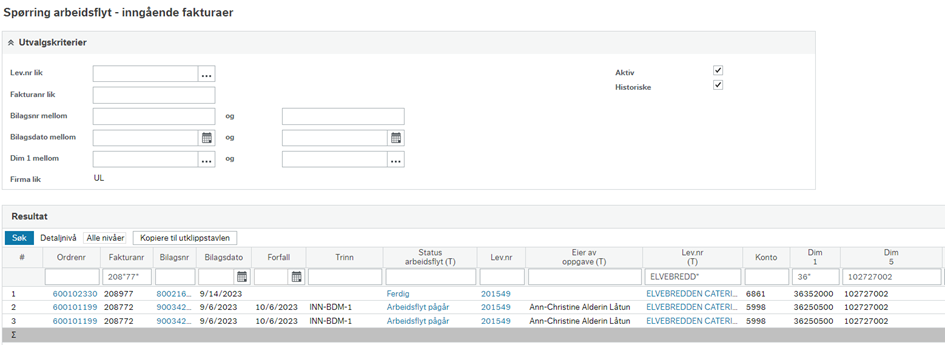
.
Flytkart for å se på ulike steg i prosessen.
Ved å trykke på tekst i kolonne ‘Status arbeidsflyt’ kommer kart arbeidsflyt opp.

I kart vil det fremkomme hvem som har utført handlinger som attestert, godkjent, sendt på informer, evt parkert osv.
Ved å holde peker over navn/handling vil tidspunkt for utført handling fremkomme.
Trinn og navn med tydelig gul ramme viser hvor i flyten faktura ligger.
Manøvrering skjer ved å scrolle både på kant og under visningen.

Utføre oppgaver direkte fra ‘Dine oppgaver’ vs ‘Gå til oppgavebehandling’
I ‘Dine oppgaver’ kan man lage sorteringer på prosess, steg, verdi og beskrivelse.
Når flere skal behandle oppgaver fra samme liste kan det være fordelaktig å lage en struktur som sorterer fordeling innad i innkjøpsgruppen.
Hvis faktura inneholder flere linjer vises hver linje i ‘Dine oppgaver’.
I ‘Gå til oppgavebehandling’ vises samlet oversikt for enten steg eller prosess.
I feltet ‘Søk etter oppgaver’ kan verdier søkes som ligger i grunnlagsdata.
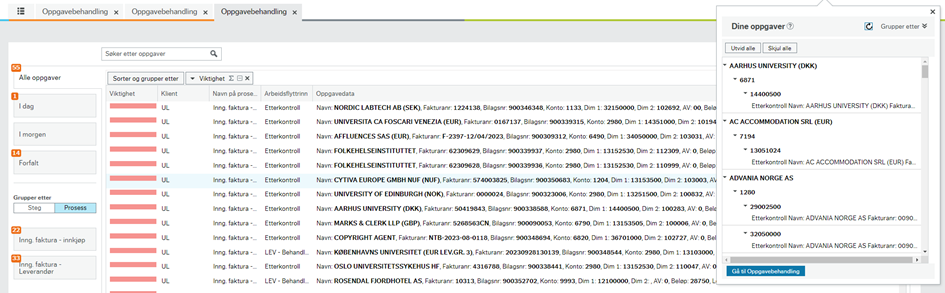
Finne eier til fakturaer som ligger til behandling
‘Spørring arbeidsflyt – inngående fakturaer’
For å søke opp faktura på arbeidsflyt man selv ikke er eier av kan man søke på en eller flere verdier for å begrense søket, eks er bilagsnummer, fakturanummer, ordrenummer, koststed, delprosjekt, en eller flere verdier i kombo. Hele eller deler* av ett navn kan søkes i kolonne ‘Eier av oppgave’ gir oversikt over alle linjer den brukeren er eier av og kolonne for ‘Trinn’ gir informasjon om hvor/hvilket trinn i flyten oppgave ligger.

Trinn ved manuell behandling av faktura
NB! Til revisjon vår/sommer 2024, veileder for bruker trinn skal oppdateres med ny tekst for flere av bruker trinnene.
Hvis spørsmål angående bruker trinn i arbeidsflyten kan det sendes inng-faktura@admin.uio.no
Veileder for brukertrinn : https://www.uio.no/for-ansatte/arbeidsstotte/okonomi/behov-til-betaling/veiledning-unit4/trinnfakturaflytprosess.pdf
Feil rader er foreslått matchet
Avvises til regnskap med beskjed om at feil rader er avstemt/matchet.
Ekstra rader/varelinjer på faktura i forhold til ordre
Innkjøper kan legge til linjer i varemottak/ventetrinn eller oppgaven manglende varemottak.
Linjene får en dummy konto som korrigeres til riktig konto i trinn priskontroll.
Merking av faktura med ordrenummer eller koststed
Ved bestilling og mottak av faktura er det kun ordrenummer eller koststed som er gyldige koder til bruk som referansekode og riktig merket fra leverandør gir muligheten for automatisk distribusjon ved mottak av faktura.
Feil eller manglende referansekoder medfører stopp ved innlesning/import av faktura og forsinkelser i distribusjon og betaling av faktura.
Ved feil og mangelfull merking må leverandør kontaktes fra sentral bruker for å innhente opplysninger om bestillingen.
Dette medfører ekstra forsinkelser i distribusjon av faktura som igjen vil kunne påvirke rettidig betaling.
Bestillingen fra UiO skal primært utføres via UNIT4, hvis det ikke bestilles via UNIT4 må det tydelig instrueres til leverandør når koststed oppgis som referansekode.
UiO kan redusere feil eller mangelfull merking av fakturaer ved økt bruk av UNIT4 for å registrere bestillinger og/eller å instruere leverandører tydelig ved bestilling uten bruk av UNIT4 og følge veiledning under:
|
Ved bestilling/innkjøpsforespørsel/ordre fra UNIT4, norske leverandør mottar ordre med tekst om hvilket felt som skal brukes i EHF filen for registrering av ordrenummer. Ved bestilling uten bruk av UNIT4, oppgi og be leverandør merke faktura med koststed i felt Deres ref./Kundens ref. NB! delprosjekt skal ikke oppgis som en del av referansekode sammen med koststed. For utenlandske leverandører som mottar ordre så er det tekst på ordre som ber leverandør merke faktura: ‘The invoice is to be marked with Purchase Order’. På ordre bes utenlandske leverandører primært om å sende i XML format til vår EHF/XML adresse Ved bestilling til utenlandske leverandører uten bruk av UNIT4, oppgi og be leverandør merke faktura med koststed: Invoice is to be marked with Purchase Order/reference code xxxxxxxx |
Gebyr på faktura som ikke er oppgitt som varelinje
Sum gebyr og blir ikke oppgitt som varelinje, må legges inn som ekstra fakturalinje ved varemottak

Retting av feilkontert faktura
Leverandørfaktura, på arbeidsflyt kan både innkjøper og kostnads godkjenner endre kontering.
Innkjøpsfaktura, på arbeidsflyt kan ikke innkjøper eller kostnads godkjenner endre kontering på faktura
Innkjøper kan endre kontering på innkjøpsordre for fremtidige mottak av fakturaer.
For endring av kontering på bokførte fakturaer, må gjøres via omposteringsløsningen.
Koble ordrenummer fra/til faktura
Faktura må avvises til regnskap med beskjed om å koble fra eller oppgi hvilket ordrenummer som skal kobles til. Hvis ordre har status 'Ferdig' eller 'Avsluttet' kan ikke ordre kobles til faktura
Mottak av faktura med ugyldig ordre
Faktura får feilmelding 'Ugyldig ordre' og stopper ved import/innlesning hvis ulikt leverandørnummer ordre/faktura eller hvis ordre har status ‘Ferdig’ eller ‘Avsluttet’.
I begge tilfeller må sentral fakturaflytoppfølger fjerne ordrenummer og faktura må distribueres med koststed som referanse.
På arbeidsflyt i trinn ‘LEV – Attestasjon’ etter distribusjon, kan faktura med ulikt leverandørnummer ordre/faktura avvises med beskjed om å koble på ordrenummer hvis status på ordre er ‘Bestilt’.
På arbeidsflyt i trinn ‘LEV – Attestasjon’ etter distribusjon, kan ikke faktura avvises hvis status på ordre er ‘Ferdig’ eller ‘Avsluttet’.
Sjekk av ulikt leverandørnummer ordre/faktura og/eller sjekk av status ‘Ferdig’ eller ‘Avsluttet’ gjøres i skjermbilde 'Endring av innkjøpsordre' og i skjermbilde for attestasjon av leverandørfaktura fra oppgavelisten.
I skjermbilde 'Endring av innkjøpsordre' vises status ordre i felt ‘Status’.
I skjermbilde 'Endring av innkjøpsordre' vises leverandørnummer i felt ‘Leverandør’.
I skjermbilde for mottatt leverandørfaktura vises leverandørnummer i felt ‘Leverandørnr’.
Visning av faktura, større bilde
Trykk på binders eller fullskjerm/pil symbol for visning av fakturabilde

Prinsipper for fakturabehandling for å sikre betaling til forfall
https://www.uio.no/for-ansatte/arbeidsstotte/okonomi/behov-til-betaling/fakturabehandling/
Distribusjon av faktura som har stoppet i importen/fakturaer distribuert etter forfall
For å kunne distribuere en faktura som har stoppet må leverandøren være registrert i leverandørregisteret og faktura må inneholde gyldig ordrenummer eller gyldig koststed.
Ordrenummer er ikke gyldig hvis status ordre er Ferdig og må da distribueres med koststed.
Ordrenummer er ikke gyldig hvis leverandørnummer ordre er ulik leverandørnummer faktura og må da distribueres med koststed.
Vanligste årsaker til at fakturaer ikke blir distribuert innen 0-7 dager etter faktura dato er:
Utland: faktura er ikke mottatt i gyldig format/PDF til e-post adr invoices og DFØ henter kun gyldig format automatisk til tolkeprogrammet, fakturaer må etterlyses hos DFØ/ikke behandlet, faktura er uten referanse og leverandører responderer ikke, faktura sendt feil e-post adresse fra leverandør, innhenting av bekreftelse for bankkonto som er endret på leverandør.
Innland: EHF feilet i valideringen hos utsteder uten at utsteder har fått mld fra sitt aksesspunkt, EHF valideringen har feilet ved mottak DFØ sitt aksesspunkt og mld går da til utsteder - medfører forsinkelser.
Prinsippene for behandling av faktura med feil plassert eller manglende referansekode finnes i Veiledning i UNIT4 ERP for Behov til betaling – Behandling og fakturaflyt – Hvordan behandles fakturaer med feil plassert og/eller manglende referansekode.
Finne betalingsdato for en faktura
Spørring Oversikt betalte/ikke betalte faktura
Søk opp fakturanummer, hvis faktura er betalt sees dato for betaling i kolonne Betalt dato.
Hvis faktura ikke har betalt dato kan årsaker være fortsatt på arbeidsflyt, faktura bokført men ikke forfalt, forfalt faktura bokført men godkjent mellom forrige remittering og neste remittering – godkjent dato kan sees ved å trykke på status arbeidsflyt i bilde spørring arbeidsflyt og velge loggbok.
Årsak kan også være at beløp for kreditnota sperrer for utbetaling faktura. Fjern hake for Historiske poster, fjern fakturanummer og velg leverandør i felt Lev.nr lik, da vil alle åpne poster for leverandøren vises.
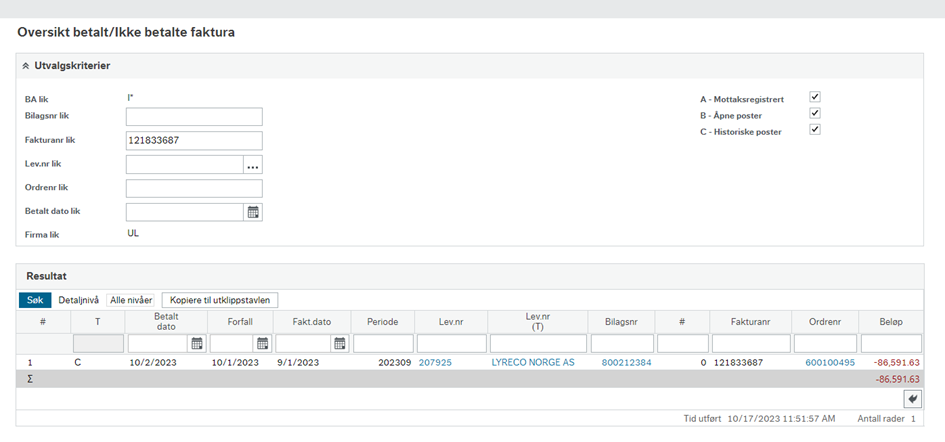
Faktura med status Arbeidsflyt, Ferdig, Etterkontroll, Bokført og Betalt
Faktura på arbeidsflyt er fortsatt under behandling, etter godkjenning blir alle fakturaer fra utenlandske leverandører, faktura med beløp over 1 mill, konto for anlegg/utvalgte konto, mva koder for fradrag, stoppet av systemet i etterkontroll, kontrollen gjennomføres daglig, faktura godkjennes eller avvises til enhet.
Bokføring skjer fortløpende på fakturaer som er godkjent i etterkontrollen eller de som er godkjent av kostnads godkjenner og gått utenom etterkontrollen.
Remittering er tirsdag og torsdag på forfalte fakturaer og/eller de som kan avregnes med kreditnotaer og blir betalt/avregnet.
Bokførte fakturaer som forfaller 30 d frem i tid blir sendt banken ved hver remittering og ligger i venteregister hos vår betalingsformidler og betales på forfall.
Faktura i oppgavelisten - når tilgjengelig
Faktura vises i oppgavelisten for de som er eier/mottaker for pre definert arbeidsflyt for rollen man har og verdi i grunnlagsdata som knytter en til oppgaven.
Eks du mottar oppgaven manglende varemottak fordi du er rekvirent for den ordren og steg i arbeidsflyten er kommet til manglende varemottak.
Eks du mottar en leverandørfaktura fordi arbeidsflyten har distribuert en faktura med koststed der mottakere er innkjøpsgruppen for koststed brukt i distribusjonen.
Varsling/info eller feilmelding ved mottak og behandling av faktura
Meldinger ved behandling kan vise både informasjonsmelding og/eller feilmelding.
Det fremkommer av meldingen om det er informasjon eller feilmelding.
Informasjonsmelding leses og trykk OK, feilmelding må behandles ut ifra hvilken feilmelding som oppgis. Feil kan korrigeres av bruker i de fleste tilfeller og/eller avvises til regnskap hvis bruker ikke kan korrigere.
Midlertidig dummy konto ved ekstra varelinjer påført i varemottak
Ved tillegg av ekstra varelinjer setter systemet på dummykonto, 999X.
Dummy konto endres til korrekt konto for vare/tjeneste i priskontroll/attestasjon.
Periodisering av kostnader i UNIT4
Brukerveiledning fra kundesidene til DFØ.
Godkjenne faktura/splittet faktura til godkjenning
Brukerveiledning fra kundesidene til DFØ.
Linjematch og summatch
Linjematch betyr treff på varenummer, avgifts kode og beløp og likt antall ordre linjer/fakturalinjer og ved manglende varemottak vil faktura kunne auto godkjennes uten ytterligere manuell behandling.
Summatch betyr at det ikke er treff på varenummer, avgifts kode, beløp, antall linjer.
Fritekst og fakturaer fra utenlandske leverandører er eks som går til summatch.
Fakturaer som går til summatch går til ventetrinn og hvis det ikke gjøres varemottak og korreksjon i ventetrinn må den behandles manuelt sentralt før den går til manglende varemottak og priskontroll
Søke opp eldre fakturaer
Fakturaer før mai 2021 kan søkes opp via Tableau rapporter.
Fakturaer etter mai 2021 kan søkes opp i UNIT4.
Info/spørring anleggsregistrer
Unit4 meny anleggsrapporter
Tableau rapporter fra før mai 2021 og etter mai 2021
Utenlandsk leverandør med tydelig merking av PDF faktura, kun koststed er gyldig referanse
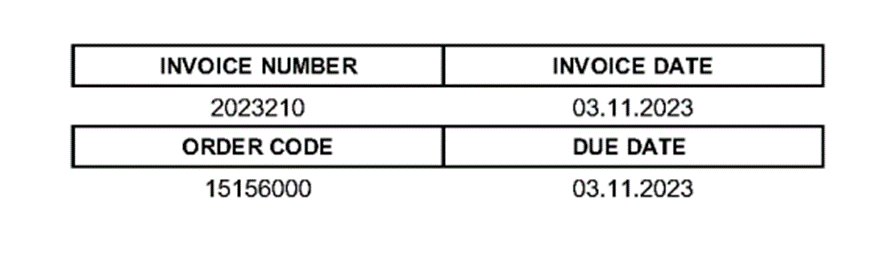
Utenlandsk leverandør med tydelig merking av PDF faktura, kun ordrenummer er gyldig referanse

Adr invoices@...., ubetjent, innhold og emnefelt
Hverken innhold/tekst eller emnefelt leses, PDF som er sendt inn hentes automatisk fra epost server og til tolkeprogrammet og til videre behandling av DFØ før distribusjon hvis korrekt merket med ordrenummer eller koststed.
Det må ikke sendes etterlysning eller purringer til invoices, send sak til inng-faktura hvis etterlysning av faktura.
Samme faktura vedlegg som sendes inn flere ganger risikerer å bli lest inn flere ganger og betalt dobbelt, pga ved manuell innlesning er det ikke garanti for at tolkeprogrammet har valgt samme fakturanummer og dermed blir ikke faktura stoppet i duplikatkontroll.
Innsending av faktura til invoices@....., hvem kan sende?
I tillegg til utenlandske leverandører som ennå ikke kan sende via Peppol nettverket som XML fil, ansatte på UiO som har mottatt originalfaktura tilsendt fra leverandør, kan videresende PDF fil til invoices@....
2 forskjellige fakturaer er lest inn som side 1 og side 2
Hvis det oppdages ved kontroll av faktura på flyt at side 1 og side 2 er 2 forskjellige fakturaer, send sak til inng-faktura@admin.uio.no
Side 2 kan ikke slettes men kun side 2 vil da bli sendt til invoices@.... av fakturaflytoppfølger
Faktura, side 1, blir liggende på flyt og behandles selv om side 2 er feil
Ved innsending fra fakturaflytoppfølger til invoices@...skrives en tekst i e-post som fakturaflytoppfølger har for historikk og evt hvis purring mottas.
.
Release BtB v1.5: Kursdokumentasjon
For innkjøpere
- Veiledning: BtB release v1.5 for innkjøpere (pdf)
- Opptak fra kurset for Innkjøpere avholdt 25. oktober 2022 (video)
For fagrekvirenter
- Veiledning: BtB release v1.5 for fagrekvirenter (pdf)
- Opptak fra kurset for Fagrekvirenter avholdt 26. oktober 2022 (video)